Doro Liberto 810. Dansk
|
|
|
- Andrea Overgaard
- 7 år siden
- Visninger:
Transkript
1 Doro Liberto 810 Dansk
2 Bemærk! Alle illustrationer er kun medtaget til illustrative formål og afspejler muligvis ikke den faktiske leverede enhed. Dansk 1. Tænd/sluk-knap 2. Stik til oplader 3. Stik til headset 4. Frontkamera/nærhedsfølere 5. Ørestykke 6. Menutast 7. Hjem-tast 8. Tilbage-tast 9. Lydstyrkeregulering 10. Blitz 11. Kameralinse 12. Højttaler Emnerne, der følger med til din telefon, kan variere i overensstemmelse med den software og det tilbehør, der er tilgængeligt i den region, du bor i, eller som tilbydes af din serviceudbyder. Du kan få yderligere tilbehør hos din lokale Doro-forhandler. Det leverede tilbehør sikrer den bedste ydeevne sammen med din telefon.
3 Indhold Tillykke med købet... 1 Kom godt i gang... 1 Isætning af hukommelseskort, SIM-kort og batteri... 1 Opladning af telefonen... 3 Tænding og slukning af telefonen... 3 Skærmlås... 4 Opstartsguide... 4 Hjælpefunktioner... 4 Bliv fortrolig med din telefon... 5 Betjening af telefonen... 5 Brug af tasterne på telefonen... 6 Skærmbilledet Hjem... 7 Skærmbilledet Lås... 7 Listen Applikationer... 8 Status og underretninger... 8 Indtastning af tekst... 9 Telefonindstillinger...11 Trådløse netværk (Wi-Fi)...14 Opdatering af software...15 Batterieffektivitet...15 Doro Experience...16 Velkommen til Doro Experience...16 Synkronisering App Selection...18 Google...18 Google Play...19 Opkald...20 Foretagelse af et opkald...20 Foretag et opkald fra kontaktpersoner...21 Modtagelse af et opkald...21 Opkaldsmuligheder...21 Opkaldslog...22 Telefonsvarer...23 SOS-opkald...23 Kontaktpersoner...23 Tilføjelse af ny kontaktperson...23
4 Import af kontaktpersoner...25 ICE (i nødsituationer)...25 Beskeder...26 Tekst- og billedbeskeder Kamera...30 Tag billeder...30 Optagelse af en video...30 Indstillinger...31 Galleri...31 Internettilslutning...32 Netværksservice og omkostninger...32 Dataforbindelse...33 Bluetooth...34 Netværksopsætning...34 Flytilstand...35 Placeringstjenester...36 Tilslutning af telefonen til en computer...36 Webbrowser...37 Brug af webbrowseren...38 Yderligere applikationer...39 Google Apps...39 Musik...39 FM Radio...40 Alarm...40 Kalender Notater Lommelygte...42 Tidtager...42 Lommeregner...42 Lydoptager...43 Sikkerhedskode...44 Nyheder...44 Statusikoner...45 Sikkerhedsanvisninger...46 Netværksservice og omkostninger...46 Brugermiljø...46 Medicinske enheder...46
5 Områder med risiko for eksplosion Li-ion batteri Beskyt hørelsen Nødopkald...48 Køretøjer...48 Pleje og vedligeholdelse...48 Garanti...49 Specifikationer...49 Ophavsret og andre meddelelser...50 Specific Absorption Rate (SAR) Overensstemmelseserklæring... 51
6 GB Dansk Tillykke med købet Glæd dig til at opleve en smartphone på den nemme måde. Doro Liberto 810 er den optimale smartphone til nybegyndere, og den er proppet med smarte måder at kommunikere på og opnå adgang til og internettet. Yderligere oplysninger om tilbehør og andre Doro-produkter fås ved at besøge Kom godt i gang VIGTIGT Sluk for telefonen, og frakobl opladeren, inden du tager batteridækslet af. Isætning af hukommelseskort, SIM-kort og batteri Tag batteridækslet af, og sæt det på igen. 2 SIM SIM 1 3 Sæt hukommelseskortet i telefonen VIGTIGT Brug kun kompatible hukommelseskort med denne enhed. Kompatible korttyper: microsd, microsdhc. Inkompatible kort kan medføre skader på selve kortet eller enheden, og data på kortet kan gå tabt. På visse markeder kan enkelte telefoner være udstyret med hukommelseskort fra fabrikken. 1
7 2 1 4 GB 3 GB Tip: Undgå at ridse eller bøje kontaktfladerne på hukommelses- eller SIM-kortene, når du sætter dem ind i kortholderne. Se Ændring af lagerlokalitet, s.13 for at få yderligere oplysninger. Sæt SIM-kortet i telefonen FORSIGTIG I denne telefon kan du bruge mini-sim- eller 2FF-SIM-kort. Hvis du forsøger at anvende SIM-kort, der ikke er kompatible, kan det beskadige kortet eller telefonen, og data på kortet kan gå tabt. 1 SIM SIM2 Sæt batteriet i telefonen 2 1 2
8 Opladning af telefonen Dansk FORSIGTIG Brug kun batterier, opladere og tilbehør, der er godkendt til brug med netop denne model. Tilslutning af andet tilbehør kan være farligt, og telefonens typegodkendelse og garanti kan bortfalde. Når batteriet er ved at være tomt, vises, og der afgives et advarselssignal. 1. Slut netadapteren til en stikkontakt og til bøsningen i opladeren. 2. Når telefonen er fuldt opladet, vises ikonet. Selvom telefonen slukkes under opladning, oplader den stadigvæk. Tryk på 1Tænd/sluk-tasten for at få vist status for opladningen. Spar på energien Når du har opladet batteriet fuldstændigt og koblet opladeren fra enheden, skal du tage stikket til opladeren ud af stikkontakten. Bemærk! For at spare strøm låses displayet efter et stykke tid. Tryk på 1 Tænd/sluk-tasten for at aktivere skærmen. Tænding og slukning af telefonen Tænd telefonen 1. Tryk på 1 Tænd/sluk-tasten øverst til venstre og hold den inde, indtil telefonen vibrerer. 2. Hvis du bliver bedt om det, skal du indtaste PIN-koden til SIM-kortet, og derefter skal du vælge for at bekræfte. Vælg for at slette et tegn. 3. Vent på, at telefonen tændes. Bemærk! Når du tænder telefonen, kan det være nødvendigt at opdatere de installerede applikationer, hvilket kan tage nogle minutter afhængigt af internetforbindelsen. Dette kræver desuden en internetforbindelse; brug helst en Wi-Fi-forbindelse for at reducere dataomkostningerne. Hvis du indtaster en forkert PIN-kode adskillige gange, vises Indtast PUK, og du skal indtaste PUK-koden (Personal Unblocking Key; personlig 3
9 oplåsningskode). Kontakt din serviceudbyder for at få flere oplysninger om PIN-kode og PUK-kode. Se Skift PIN-kode, s.13 for oplysninger om ændring af PIN-kode. Sluk telefonen 1. Tryk på 1 Tænd/sluk-tasten og hold den inde, indtil menuen Indstillinger vises. 2. I menuen Indstillinger skal du vælge Sluk OK. Skærmlås Skærmlåsen forhindrer uønskede handlinger på den berøringsfølsomme skærm, når du ikke bruger telefonen. Skærmen låses, når den ikke har været brugt i et bestemt stykke tid, afhængigt af timeout-indstillingen for skærmen. Lås op for skærmen, så du kan bruge den 1. Tryk kort på 1 Tænd/sluk-tasten. 2. Skyd til højre ( ) for at låse op. Lås skærmen manuelt Tryk kort på 1 Tænd/sluk-tasten. Opstartsguide Første gang du tænder din telefon, åbnes Opstartsguide. Følg anvisningerne for at begynde at tilpasse din nye Doro Liberto 810. Tip: Brug applikationen Udforsk mig til at få hjælp og nyttige tips, så du kan lære din nye telefon at kende. Se Udforsk mig, s.14. Hjælpefunktioner Brug nedenstående symboler til at guide dig gennem hjælpeafsnittene i brugervejledningen. Syn Hørelse Håndtering Sikkerhed 4
10 Betjening af telefonen FORSIGTIG Dansk Bliv fortrolig med din telefon Pas på ikke at ridse den berøringsfølsomme skærm eller berøre den med skarpe genstande, og sørg for, at den berøringsfølsomme skærm ikke kommer i kontakt med vand. Undlad at berøre skærmen, hvis der er revner eller splinter i glasset. Vælg/åbn element Rør ved elementet for at åbne det. Markér indstilling eller fjern markering Markér den relevante boks eller valgmulighed på listen (ved at trykke på den). Rulning Træk eller flyt din finger på skærmen i den retning, du ønsker at rulle i. 5
11 Zoom ind/ud Placér to fingre på skærmen, og klem sammen for at zoome ud, eller spred dem for at zoome ind. Denne funktion er ikke altid tilgængelig. Hvis den er tilgængelig, skal du vælge for at zoome ind eller for at Følere Din telefon har følere, der registrerer lys og nærhed. Følerne justerer skærmens lysstyrke, hvis indstillingen er sat på automatisk. De sørger også for at slukke for den berøringsfølsomme skærm under telefonopkald, hvor dit øre er tæt på skærmen, så du ikke ved et uheld aktiverer andre funktioner. Brug af tasterne på telefonen Menutast Adgangsvalgmuligheder/-menu tilgængelige i aktuelt skærmbillede eller i nuværende applikation. Hjem-tast Vend tilbage til startskærmbilledet. Hold tasten inde for at gå til Google -søgning. VIGTIGT Du skal have en internetforbindelse for at kunne bruge denne tjeneste. Vi anbefaler, at du bruger Wi-Fi-tilslutninger, når de er til rådighed, for at reducere omkostningerne ved datatrafik. Kontakt din serviceudbyder for at få detaljerede oplysninger om abonnementspriser, før du aktiverer funktionen. 6
12 Tilbage-tast Vend tilbage til det foregående skærmbillede. Når du er tilbage ved startskærmbilledet, kan du ikke komme længere tilbage. Bemærk! For at lukke applikationer/programmer helt, skal du trykke på og vælge Afslut eller lignende i den kørende applikation. Skærmbilledet Hjem Skærmbilledet Hjem er startskærmbilledet på din Doro Liberto 810. Indstil dit yndlingsbillede som baggrundsbillede, og tilføj dine favoritkontaktpersoner, så du har nem adgang til dem. Brug Google -søgelinjen til hurtigt at finde det, du leder efter. Gå til skærmbilledet Hjem Tryk på. Tilføj favoritkontaktpersoner 1. I skærmbilledet Hjem skal du vælge. 2. Vælg en gemt kontaktperson fra Kontakter. Se Tilføjelse af ny kontaktperson, s.23. Skift baggrundsbillede 1. I skærmbilledet Hjem skal du vælge for at åbne listen over applikationer. 2. Vælg Indstill. Tapet Skift (under Startskærm). 3. Vælg et billede i Galleri. 4. Når du har gjort det, skal du vælge Gem. Skærmbilledet Lås Skærmbilledet Lås er det skærmbillede, du får vist, når du aktiverer skærmen, efter den har været låst. Skærmen viser tidspunkt og dato, og om du har modtaget underretninger, f.eks. mistede opkald eller meddelelser. Skift baggrundsbillede 1. I skærmbilledet Hjem skal du vælge for at åbne listen over applikationer. 2. Vælg Indstill. Tapet Skift (under Låseskærm). 7
13 3. Vælg et billede i Galleri. 4. Når du har gjort det, skal du vælge Gem. Listen Applikationer Listen Applikationer indeholder de applikationer (programmer), der er installeret på din Doro Liberto 810 på forhånd, plus alle de applikationer, du selv har installeret. Listen er så lang, at den almindelige skærmbredde ikke kan vise den, så du skal trække til højre eller venstre for at se alt indholdet. Tallene nederst i skærmbilledet viser den aktuelle del af applikationslisten. Åbn listen Applikationer I skærmbilledet Hjem skal du vælge. Luk listen Applikationer Vælg. Tryk på eller. Hvis du vil installere applikationer, se App Selection, s.18 og Google Play, s.19. Status og underretninger Statuslinjen øverst i skærmbilledet viser signalstyrke, igangværende og nye applikationer samt batteristatus. Du får besked, når der sker noget nyt, f.eks. nye meddelelser eller mistede opkald. Panelet Underretninger indeholder flere oplysninger, og herfra kan du få vist underretninger vedrørende applikationer eller aktivere genvejsindstillinger, f.eks Wi-Fi og Flytilstand. Du kan også åbne menuen Indstillinger og vælge. 8
14 Åbn panelet Underretninger 1. Træk statuslinjen nedad: For at få vist opdateringer eller oplysninger om en applikation, skal du vælge den på listen Underretninger. For at rydde listen skal du vælge X Aktivér eller deaktiver forbindelsesstatus ved at vælge Wi-Fi, Bluetooth, GPS eller Flytilstand i den øverste menu. Luk panelet Underretninger I bunden af statuslinjen skal du vælge og trække opad. Tryk på. Indtastning af tekst Du kan indtaste tekst, tal og andre tegn ved hjælp af tastaturet på skærmen. Vælg et tekstfelt for at åbne tastaturet på skærmen. 9
15 Aktivér tastatur Vælg tekstfeltet. Vælg tegn Vælg det ønskede tegn. Specialtegn og tal 1. Vælg 123 for at få vist en liste over specialtegn. 2. Vælg det ønskede tegn, eller vælg {&= for at få vist yderligere tegn. 3. Vælg abc for at gå tilbage. Flyt markøren i teksten Vælg et sted i teksten for at flytte markøren. Store bogstaver, små bogstaver Vælg i nederste venstre hjørne for at indtaste store eller små bogstaver. Hvis du har brug for kun at indtaste store bogstaver, skal du vælge, indtil de foreslåede ord er med stort. Smileys (humørikoner) Tryk på og hold nede for at få vist en liste over smileys. Skift indtastningssprog 1. Tryk på og hold 123 Sprog og layout nede, og markér det sprog, du vil aktivere. 2. Tryk på for at gemme og gå tilbage. Indtast tekst med tekstforslag Når du begynder at indtaste tekst, foreslår ordbogen ord ud fra de taster, du har valgt. Tekstforslag er aktiveret som standard. Aktivér tekstforslag 1. Vælg tekstfeltet. 2. Tryk på og hold 123 Prognoser nede, og markér feltet. 3. Tryk på for at gemme og gå tilbage. Indtastning af tekst 1. For at skrive ordet»doro«skal du vælge D, o, r, o. 2. Vælg det foreslåede ord på listen. 10
16 Alternativt kan du bruge mellemrumstasten til at beholde det indtastede ord og fortsætte med næste ord. Vælg, hvilken handling, telefonen skal foretage, når du trykker på mellemrumstasten Tryk på og hold 123 Prognoser Mellemrumstast skal... nede, og vælg en valgmulighed. Skift tastatur Du kan afhængigt af det indstillede sprog vælge et QWERTY- eller et AZERTY-tastatur til indtastning af tekst. 1. Aktivér tastaturet ved at vælge et tekstfelt. 2. Tryk på og hold 123 Sprog og layout nede. 3. Hvis det er tilgængeligt, skal du vælge tastaturikonet ved siden af det valgte sprog. 4. Rul på listen, og vælg QWERTY eller AZERTY. 5. Tryk på for at gemme og gå tilbage. Bemærk! Hvis der er valgt flere sprog, skal alle sprogene understøtte det ønskede tastatur. Telefonindstillinger Visning Skriftstørrelse 1. Åbn listen Applikationer, og vælg Indstill.. 2. Vælg Flere indstillinger Visning Skriftstørrelse Medium/ Stor. 3. Når du har gjort det, skal du vælge Gem. Lysstyrke Du kan justere lysstyrken i displayskærmen. 1. Åbn listen Applikationer, og vælg Indstill.. 2. Vælg Lysstyrke, og sæt Automatisk til. 3. Tryk skyderen for at justere skærmens lysstyrke. Jo højere værdi, jo bedre kontrast. 4. Når du har gjort det, skal du vælge Gem. 11
17 Tip: Sæt Skærmens lysstyrke til Automatisk for at spare på batteriet. Lyd Bemærk! Alarmtypen kan ikke være indstillet på lydløs, hvis lydindstillingerne skal ændres. Lydindstilling Hvis du benytter høreapparat eller har vanskeligt ved at høre, når telefonen bruges i støjende omgivelser, kan du tilpasse telefonens lydindstillinger. 1. Åbn listen Applikationer, og vælg Indstill.. 2. Vælg Lyd & Lydstyrke Lydindstilling. 3. Vælg en indstilling: Normal for normal hørelse under normale forhold. Medium for lettere nedsat hørelse eller brug i støjende omgivelser. Høj for moderat nedsat hørelse eller brug i meget støjende omgivelser. 4. Når du har gjort det, skal du vælge Gem. Ringetone 1. Åbn listen Applikationer, og vælg Indstill.. 2. Vælg Lyd & Lydstyrke Ringetone. 3. Vælg en melodi på listen. 4. Når du har gjort det, skal du vælge Gem. Lydstyrke 1. Åbn listen Applikationer, og vælg Indstill.. 2. Vælg Lyd & Lydstyrke Lydstyrke. 3. Tryk på lydstyrketasterne eller træk skyderen for at justere tonelydstyrken. 4. Når du har gjort det, skal du vælge Gem. Tip: Du kan også trykke på lydstyrketasterne for at justere lydstyrken. 12
18 Ringetype Dansk 1. Åbn listen Applikationer, og vælg Indstill.. 2. Vælg Lyd & Lydstyrke Ringetype. 3. Vælg en valgmulighed. 4. Når du har gjort det, skal du vælge Gem. Tip: Du kan også aktivere lydløs tilstand ved at trykke på 1 Tænd/sluktasten, holde den nede og derefter vælge Lydløs i pop op-vinduet. Skift PIN-kode 1. Åbn listen Applikationer, og vælg Indstill.. 2. Vælg Flere indstillinger Sikkerhed Skift kode PIN. 3. Indtast den gamle PIN-kode, og vælg Gem. 4. Indtast den nye PIN-kode, og indtast den igen. 5. Når du har gjort det, skal du vælge Gem. PIN-kodefunktioner 1. Åbn listen Applikationer, og vælg Indstill.. 2. Vælg Flere indstillinger Sikkerhed SIM-lås: Til for at aktivere PIN-koden. Du skal indtaste PIN-koden, hver gang telefonen tændes. Fra for at deaktivere PIN-koden. ADVARSEL Hvis SIM-kortet tabes/stjæles, vil det være ubeskyttet. Automatisk for at starte telefonen uden PIN-koden. Telefonen husker selv PIN-koden, men hvis SIM-kortet flyttes til en anden telefon (tabes/stjæles), skal PIN-koden indtastes, når telefonen startes. Aktivér ved at indtaste den aktuelle PIN-kode og vælge Gem. Ændring af lagerlokalitet Hvis du sætter en kompatibel ekstern hukommelse (microsd-kort) i din Doro Liberto 810, anbefales det at ændre standardlagerlokaliteten. På denne måde kan du gemme flere filer på din enhed, herunder f.eks. billeder og videoer. 13
19 1. Åbn listen Applikationer, og vælg Indstill.. 2. Vælg Flere indstillinger Applikation Hukommelse SDkort. 3. Når du har gjort det, skal du vælge SD-kort. Bemærk! Denne valgmulighed er kun tilgængelig, når der er sat en kompatibel ekstern hukommelse i enheden. Udforsk mig Få hjælp og vejledning, og lær din telefons grundlæggende funktioner at kende. Åbne listen Applikationer, og vælg Udforsk mig. Trådløse netværk (Wi-Fi) For at få mest muligt ud af din Doro Liberto 810, skal du have internetforbindelse. Vi anbefaler, at du bruger Wi-Fi-tilslutninger, når de er til rådighed, for at reducere omkostningerne ved datatrafik. Kontakt din serviceudbyder for at få detaljerede oplysninger om abonnementspriser, før du aktiverer funktionen. 1. Åbn listen Applikationer, og vælg Indstill.. 2. Vælg Wi-Fi & Bluetooth Wi-Fi. 3. Sæt til Aktiveret. De tilgængelige netværk er opført på en liste. Netværkerne kan være åbne eller sikrede ( ). 4. Vælg et netværk Tilslut. Hvis netværket er sikret, skal du indtaste adgangskoden. Kontakt den relevante netværksadministrator, hvis du har brug for flere oplysninger. 5. Det netværk, der er oprettet forbindelse til, fremhæves med. Tip: Telefonen husker de Wi-Fi-netværk, som du opretter forbindelse til. Hvis Wi-Fi tilkobles, opretter telefonen automatisk forbindelse til det valgte netværk, næste gang du befinder dig i nærheden af det. Nogle åbne netværk kræver, at du logger ind på en webside, før du kan få adgang til netværket. Se Dataforbindelse, s.33 for oplysninger om opsætning af en datakonto. 14
20 Opdatering af software Dansk VIGTIGT Du skal have en internetforbindelse for at kunne bruge denne tjeneste. Vi anbefaler, at du bruger Wi-Fi-tilslutninger, når de er til rådighed, for at reducere omkostningerne ved datatrafik. Kontakt din serviceudbyder for at få detaljerede oplysninger om abonnementspriser, før du aktiverer funktionen. Softwaren til din Doro Liberto 810 kan opdateres på flere forskellige måder. Når der kommer ny software, får du vist en underretning på statuslinjen. Vælg den for at begynde at downloade. Downloadhastigheden kan variere afhængigt af internetforbindelsen. Kontrollér, om der er softwareopdateringer 1. Åbn listen Applikationer, og vælg Indstill.. 2. Vælg Flere indstillinger Om enheden Systemopdatering Søg efter opdateringer. 3. Hvis der er en ny opdatering, skal du vælge Ja for at påbegynde download af installationen. Hvis der ikke er nogen ny softwareopdatering, skal du vælge Luk. 4. Sæt installationen i gang ved at vælge OK. Bemærk! Under installationen vil telefonen midlertidigt være ude af drift og vil heller ikke kunne benyttes til nødopkald. Alle kontaktpersoner, billeder, indstillinger osv. forbliver lagret i telefonen. Afbryd ikke installationen. 5. Vælg OK for at genstarte telefonen. Genstarten kan tage nogen tid. Når den er gennemført korrekt, kan telefonen bruges som normalt. Batterieffektivitet Du kan få oplysninger om din telefon, f.eks. telefonstatus, batteriforbrug og dataforbrug, i menuen Om telefonen. 1. Åbn listen Applikationer, og vælg Indstill.. 2. Vælg Flere indstillinger Om telefonen. 15
21 Opnå bedre batterieffektivitet Oplad din telefon ofte, helst hver dag. Opladning påvirker ikke batteriets levetid. Når du ikke downloader data fra internettet, hvilket forbruger meget strøm, bør du deaktivere dataforbindelse over mobilnetværk. Data overføres stadig via trådløse netværk. Sluk for Bluetooth og Wi-Fi, når funktionerne ikke er nødvendige. Brug tilslutningsstatus på statuslinjen til at deaktivere funktionerne. Synkroniser dine applikationer manuelt, f.eks. din , din kalender og dine kontaktpersoner. Brug menuen Batteriforbrug på din telefon til at se, hvilke applikationer, der bruger mest strøm. Sænk også skærmens lysstyrke. Se Telefonindstillinger, s.11. Når du befinder dig i områder, hvor der ikke er netdækning, bør du slukke telefonen eller aktivere Flytilstand. Telefonen bliver ved med at lede efter tilgængelige netværk, og det forbruger strøm. Se Flytilstand, s.35. Brug originale håndfrie enheder fra Doro til at lytte til musik. Håndfri enheder forbruger mindre batteristrøm end din telefons egne højttalere. Lås skærmen, når du ikke bruger den. Tryk på 1 Tænd/sluk-knappen, så går din skærm i dvale. Se Skærmlås, s.4. Doro Experience Velkommen til Doro Experience Doro Experience Manager er en webbaseret tjeneste, der gør det nemmere for dig at administrere din telefon fra en computer. Gå til og indtast login-detaljer. Du kan gøre det selv eller få en betroet person til at tilpasse din Doro Liberto -enhed. Alle trufne valg træffes på 810-enheden. Du kan logge på og åbne din Doro Experience -konto, uanset hvor du befinder dig. Det kræver dog, at du indtaster dit Google -login (Gmail-adresse og adgangskode), Google, s.18. Navigation Brug hovedmenuen til at navigere: 16
22 Velkommen er startsiden. Apps giver dig mulighed for at opstille dine applikationsikoner, som du foretrækker det. Kontakter giver dig mulighed for at tilføje, redigere eller fjerne dine kontaktpersoner. Galleri giver dig mulighed for at tilføje eller fjerne dine billeder. Kontoindstillinger viser dine personlige indstillinger. Tip: Navnet på Doro Experience -kontoindehaveren og Log afvalgmuligheden kan åbnes øverst til højre. Synkronisering VIGTIGT Du skal have en internetforbindelse for at kunne bruge denne tjeneste. Vi anbefaler, at du bruger Wi-Fi-tilslutninger, når de er til rådighed, for at reducere omkostningerne ved datatrafik. Kontakt din serviceudbyder for at få detaljerede oplysninger om abonnementspriser, før du aktiverer funktionen. Vælg, hvornår du vil tillade synkronisering med din Doro Experience - konto. 1. Åbn listen Applikationer, og vælg Indstill.. 2. Vælg Doro Experience, og rul til Konto: Fra Kun Wi-Fi Wi-Fi og 3G 3. Når du har gjort det, skal du vælge Gem. Tip: For at reducere omkostningerne bør du vælge Kun Wi-Fi. 17
23 App Selection Dansk VIGTIGT Du skal have en internetforbindelse for at kunne bruge denne tjeneste. Vi anbefaler, at du bruger Wi-Fi-tilslutninger, når de er til rådighed, for at reducere omkostningerne ved datatrafik. Kontakt din serviceudbyder for at få detaljerede oplysninger om abonnementspriser, før du aktiverer funktionen. Tilpas din telefon med applikationer, der er specielt udvalgt til dig. Vælg den applikation, du ønsker at downloade, og installér den på din telefon. 1. Åbn listen Applikationer, og vælg App Selection. 2. Applikationerne er opdelt i: Kategorier til visning af alle applikationer efter kategori. Udvalgte til visning af alle anbefalede applikationer. Nye til visning af de seneste tilgængelige applikationer. Mine applikationer til visning af alle applikationer, der er installeret på din telefon. Installer applikationer 1. Find applikationen, og vælg den for at få den vist og få flere oplysninger. 2. Vælg Installer. Applikationen findes på listen Applikationer. 3. Når du åbner applikationen første gang, skal du eventuelt downloade applikationen til telefonens hukommelse eller hukommelseskortet. Afinstaller applikationer 1. Vælg Mine applikationer, og åbn applikationen. 2. Vælg Afinstaller, og bekræft. Tip: Applikationen kan geninstalleres; gentag installationstrinene. Google Du får mest muligt ud af telefonen, hvis du har en Google -konto. Det er en praktisk metode til at administrere applikationer, kontaktpersoner, 18
24 kalenderbegivenheder, påmindelser osv. på din telefon. Du kan også sikkerhedskopiere dine oplysninger, så du stadig har dem, selvom du skulle miste din telefon. Google Play VIGTIGT Du skal have en internetforbindelse for at kunne bruge denne tjeneste. Vi anbefaler, at du bruger Wi-Fi-tilslutninger, når de er til rådighed, for at reducere omkostningerne ved datatrafik. Kontakt din serviceudbyder for at få detaljerede oplysninger om abonnementspriser, før du aktiverer funktionen. Bemærk! Du skal have en Google -konto for at kunne bruge Play Butik. Gennemse de tilgængelige applikationer og spil ved hjælp af forskellige kategorier eller ved hjælp af lister, f.eks. Bedste betalte og Bedste gratis. Du kan også søge efter en specifik applikation eller et spil. Nogle applikationer skal købes. Prisen vises i applikationsbeskrivelsen; også hvis applikationen er gratis. Du betaler via Google Wallet, som kan registreres, når du opsætter en Google -konto eller første gang for et køb eller ved hjælp af en anden tilgængelig betalingsmetode. Opret Google konto 1. Åbn listen Applikationer, og vælg Play Butik. 2. Vælg Nye, og følg anvisningerne. Hvis du allerede har en konto, skal du vælge Eksisterende. Download en applikation 1. Åbn listen Applikationer, og vælg Play Butik. 2. Find et element, du vil downloade, ved at gennemse kategorier eller ved at bruge søgefunktionen. 3. Tryk på elementet for at få vist detaljerne om det, og følg anvisningerne for at gennemføre installationen/købet. Bemærk! Læs App-tilladelserne omhyggeligt, før du accepterer at installere. 19
25 Tip: Alle downloadede applikationer vises i Mine applikationer. I Play Butik skal du berøre Åbn en downloadet applikation og vælge Mine applikationer. 1. I Play Butik skal du berøre og vælge Mine applikationer. 2. Vælg den downloadede applikation. Vælg om nødvendigt Åbn. Tip: Du kan også åbne downloadede applikationer via listen Applikationer. Opdater en installeret applikation 1. I Play Butik skal du berøre og vælge Mine applikationer. 2. Du kan vælge at opdatere alle applikationer, der har brug for at blive opdateret; vælg Opdater alle eller vælg en bestemt applikation Opdater, og bekræft. Slet en installeret applikation 1. I Play Butik skal du berøre og vælge Mine applikationer. 2. Vælg den downloadede applikation Afinstaller, og bekræft. Annuller abonnement på en applikation 1. I Play Butik skal du berøre og vælge Mine applikationer. 2. Vælg applikationen Annuller, og bekræft. Yderligere oplysninger 1. I Play Butik skal du berøre og vælge Hjælp 2. Du bliver omdirigeret til websiden Google Support. Foretagelse af et opkald Opkald 1. I skærmbilledet Hjem skal du vælge Telefon. 2. Indtast telefonnummeret inklusive områdekoden. 3. Vælg Ring op for at ringe op. 4. Vælg Afslut opkald for at afslutte eller annullere. Tip: Ved internationale numre skal du altid bruge det internationale forvalg + før landekoden. Tryk på og hold 0 nede, indtil der står +. 20
26 Foretag et opkald fra kontaktpersoner 1. I skærmbilledet Hjem skal du vælge Telefon Kontakter. Du kan også åbne listen Applikationer og vælge Kontakter. 2. Rul gennem listen for at finde den ønskede kontaktperson. Vælg om nødvendigt det nummer, der skal ringes op til. 3. Vælg Afslut opkald for at afslutte. Modtagelse af et opkald 1. Vælg Svar, eller træk til højre ( ). 2. Vælg Afslut opkald for at afslutte. Opkaldsmuligheder Lydstyrkeregulering Brug lydstyrketasterne til at regulere lydstyrken under et opkald. Lydstyrken angives i displayet. Lydløs 1. Under et opkald skal du vælge. 2. For at deaktivere skal du vælge. Opkaldsprogram (tonesender) 1. Under et opkald skal du vælge. 2. Indtast nummer. 3. Vælg for at lukke. Højttaler 1. Under et opkald skal du vælge. 2. Tal tydeligt i mikrofonen med en maksimal afstand på 1 m. Anvend + eller til at justere højttalerens lydstyrke. 3. For at deaktivere skal du vælge. Venteposition 1. Under et opkald skal du trykke på og vælge. Ventende vises. 2. For at ringe tilbage skal du trykke på og vælge. 21
27 Tilføj opkald 1. Under et opkald skal du trykke på og vælge. Det første opkald sættes på hold. 2. Indtast et nummer, eller vælg en gemt kontaktperson blandt dine Kontakter. 3. Tryk på, og vælg: Byt opkald for at vende tilbage til det første opkald. Gentag fra trin 3 for at skifte tilbage til det andet opkald. Det aktuelle nummer/kontaktpersonen vises. Slå sammen for at indlede et gruppeopkald. Gentag fra trin 1 for at tilføje flere kontaktpersoner. Del (når et gruppeopkald er i gang) for at opdele gruppeopkaldet. Derefter kan du skifte mellem opkaldene. 4. Tryk på Afslut opkald for at afslutte alle aktive opkald. Send besked 1. Under et opkald skal du trykke på og vælge Besked. 2. Skriv din besked, og tilføj modtager. Se Opret og send beskeder, s Tryk på for at vende tilbage til opkaldet. Headset Tilslut et headset i headsetstikket. Den indbyggede mikrofon i telefonen afbrydes automatisk. FORSIGTIG Anvendelse af headset ved høj lydstyrke kan forårsage høreskader. Husk at regulere lydstyrken omhyggeligt, når du bruger et headset. Opkaldslog 1. I skærmbilledet Hjem skal du vælge Telefon Opkaldsliste. 2. Alle opkald vises på listen: Ubesvarede, Udgående eller Indgående. 3. Vælg et nummer for at: Ring op, Skriv, Detaljer eller Tilføj nummer. Vælg et eksisterende nummer, der skal redigeres, eller vælg Tilføj for at tilføje en ny kontaktperson. 22
28 Slet numre 1. I skærmbilledet Hjem skal du vælge Telefon Opkaldsliste. 2. Tryk på, og vælg Slet. 3. Vælg for de elementer, der skal slettes, eller Vælg alle. 4. Vælg, og bekræft. Telefonsvarer Hvis dit abonnement omfatter en telefonsvarerservice, kan personer, der ringer til dig, indtale en besked, hvis du ikke kan komme til at besvare opkaldet. Telefonsvarer er en netværksservice, og du skal muligvis først tegne abonnement på den. Yderligere oplysninger og nummeret på telefonsvareren oplyses af din serviceudbyder. 1. Åbn listen Applikationer, og vælg Indstill.. 2. Vælg Flere indstillinger Opkald Telefonsvarer Tilføj. 3. Indtast navn og nummer. 4. Når du har gjort det, skal du vælge Gem. 5. Alternativt kan du vælge: Ring op for at ringe til din telefonsvarer. Rediger for at redigere de angivne oplysninger. Slet og bekræfte for at slette telefonsvarerens nummer. Tip: I skærmbilledet Hjem skal du vælge Telefon Telefonsvarer for at ringe til din telefonsvarer. SOS-opkald Så længe telefonen er tændt, kan du altid foretage et nødopkald (SOS). Indtast hovednummeret på lokale nødopkald for det sted, hvor du befinder dig, og vælg Ring op. Nogle netværk accepterer opkald til nødnumre uden et gyldigt SIM-kort. Kontakt din serviceudbyder for at få flere oplysninger. Kontaktpersoner Tilføjelse af ny kontaktperson 1. Åbn listen Applikationer, og vælg Kontakter. 23
29 2. Vælg Tilføj. 3. Indtast navn, nummer/numre inkl. eventuel områdekode og yderligere ønskede oplysninger. Se Indtastning af tekst, s For at tilføje et billede skal du vælge Tilføj billede: Billede for at vælge et eksisterende billede. Kamera for at tage et billede med kameraet. 5. Når du har gjort det, skal du vælge Gem. Rediger kontaktperson 1. Åbn listen Applikationer, og vælg Kontakter. 2. Åbn en eksisterende kontaktpersonprofil. 3. Vælg Rediger. 4. Indtast opdateringer. 5. Når du har gjort det, skal du vælge Gem. Tilføj favorit 1. Åbn listen Applikationer, og vælg Kontakter. 2. Åbn en eksisterende kontaktpersonprofil. 3. Vælg Tilføj som favorit. Tip: Fjern en favorit ved at gentage trin 1-3 og vælge foretrukken. Send kontaktoplysninger Fjern 1. Åbn listen Applikationer, og vælg Kontakter. 2. Åbn en eksisterende kontaktpersonprofil. 3. Tryk på, og vælg Del: Send besked for at sende elementet som en billedbesked (MMS). Se Opret og send beskeder, s.26. for at sende elementet i en . Se Opret og send e- mailbeskeder, s.28. Slet kontaktperson 1. Åbn listen Applikationer, og vælg Kontakter. 2. Tryk på, og vælg Slet. 24
30 3. Vælg for de elementer, der skal slettes, eller Vælg alle. 4. Vælg, og bekræft. Import af kontaktpersoner Fra SIM-kortet 1. Åbn listen Applikationer, og vælg Kontakter. 2. Tryk på, vælg Importer og bekræft. Tip: Du kan også bruge Doro Experience Manager til at håndtere dine kontaktpersoner ved hjælp af en hvilken som helst webbrowser; gå til Se Velkommen til Doro Experience, s.16. ICE (i nødsituationer) I tilfælde af personskade er det af afgørende betydning at have adgang til disse oplysninger så hurtigt som muligt, da de kan forbedre overlevelseschancerne. Tilføj ICE-kontakten for at forbedre din egen sikkerhed. Udrykningspersonalet kan få adgang til supplerende oplysninger, som medicinsk information og lignende, fra den tilskadekomnes telefon, hvis der opstår en nødsituation. Alle felterne er valgfrie, men jo flere oplysninger, desto bedre. 1. Åbn listen Applikationer, og vælg Kontakter ICE. 2. Vælg Rediger, og indtast dine medicinske oplysninger. Navn Født Indtast din fødselsdato. Højde Vægt Sprog Indtast dit foretrukne sprog. Personnummer Indtast navnet på dit forsikringsselskab og dit policenummer (sygesikringsnummer). Kontakt 1 for at vælge en kontaktperson og et nummer fra listen over kontaktpersoner. Hvis det er muligt, er det en god ide at angive forholdet til dine nødkontaktpersoner under oplysningerne, f.eks.»nødopkald, Marie Sørensen, hustru«. Tilstand Indtast eventuelle helbredstilstande/medicinsk udstyr (f.eks. diabetes, pacemaker osv.). 25
31 Allergi Indtast kendte allergier (f.eks. penicillin, bistik). Blodtype Vaccination Indtast eventuelle relevante vaccinationer. Medicinsk behandling Indtast eventuelle medikamenter, som du er i behandling med. Andre oplysninger Indtast andre oplysninger (f.eks. organdonor, livstestamente, behandlingsaccept osv.). 3. Når du har gjort det, skal du vælge Gem. Beskeder For at kunne sende og modtage tekst- og billedbeskeder kræves der særlige indstillinger, som du skal have af din serviceudbyder. Bemærk! Hvis du vælger at tilføje flere modtagere, skal du betale gebyr for hver modtager (højst 10). Tekst- og billedbeskeder Opret og send beskeder 1. I skærmbilledet Hjem skal du vælge Beskeder. 2. Vælg Skriv, og skriv din besked. 3. Vælg og vælg en kontaktperson i Kontakter, eller vælg Angiv modtager for at tilføje telefonnummeret manuelt. Gentag for at tilføje flere kontaktpersoner. 4. Du kan trykke på og vælge for at tilføje vedhæftninger. 5. Når du har gjort det, skal du vælge Send besked. Tekstbeskeder Tekstbeskeder kræver et nummer til beskedtjenesten, der normalt automatisk er angivet på din telefon. Nummeret kan fås hos din netoperatør. Nummer til beskedtjeneste 1. Åbn listen Applikationer, og vælg Indstill.. 2. Vælg Flere indstillinger Forbindelse Beskeder SMS Profilsæt. 3. Berør om nødvendigt for at ændre nummeret. 26
32 4. Når du har gjort det, skal du vælge Gem. Billedbeskeder Billedbeskeder kræver en MMS-profil, og at både du og modtageren har et abonnement, der understøtter billedbeskeder. MMS-profilen er ofte installeret på forhånd, ellers skal du kontakte din serviceudbyder for at få yderligere oplysninger. MMS-profil 1. Åbn listen Applikationer, og vælg Indstill.. 2. Vælg Flere indstillinger Forbindelse Beskeder MMS MMS-profil: Hvis din netværksoperatør står på listen, skal du vælge operatøren og opdatere indstillingerne om nødvendigt. Hvis din netværksoperatør ikke står på listen, skal du vælge Tilføj og indtaste de nødvendige indstillinger. Tryk på, og vælg Gem 3. Når du har gjort det, skal du vælge Gem. Bemærk! Hvis du vil have adgang til internettet og sende og modtage billedbeskeder, skal du have de relevante indstillinger fra din kontoudbyder. Visse serviceudbydere kræver, at kontoudbyderen vælges manuelt. Se Dataforbindelse, s.33. VIGTIGT Du skal have en internetforbindelse for at kunne bruge denne tjeneste. Vi anbefaler, at du bruger Wi-Fi-tilslutninger, når de er til rådighed, for at reducere omkostningerne ved datatrafik. Kontakt din serviceudbyder for at få detaljerede oplysninger om abonnementspriser, før du aktiverer funktionen. Tip: Gmail er altid tilgængelig under Google Apps. Opsæt eksisterende adresse Opsæt en eksisterende konto, der understøtter imap/pop3. 1. Åbn listen Applikationer, og vælg . 27
33 2. Vælg om nødvendigt Nuværende adresse, eller tryk på, og vælg indstillinger. 3. Indtast din eksisterende adresse og din adgangskode. 4. Når du har gjort det, skal du vælge OK. Om nødvendigt skal du indtaste de ønskede indstillinger manuelt og vælge Gem, når du er færdig. Kontakt din udbyder for at få detaljerede oplysninger. Opsætning af supplerende -konti 1. Åbn listen Applikationer, og vælg Tryk på, og vælg Administrer konti Tilføj en konto. 3. Indtast din eksisterende adresse og din adgangskode. 4. Når du har gjort det, skal du vælge OK. Indtast om nødvendigt de ønskede indstillinger manuelt, og vælg Gem, når du er færdig. Kontakt din udbyder for at få detaljerede oplysninger. Skift mellem konti Hvis du opretter mere end én -konto, kan du skifte imellem kontiene. 1. Åbn listen Applikationer, og vælg Vælg V i toppen af skærmbilledet, og vælg den ønskede konto. Indstilling af standardkonto 1. Åbn listen Applikationer, og vælg Tryk på, vælg Præferencer Standardkonto, og vælg den ønskede konto. 3. Når det er gjort, skal du vælge Gem. Opret og send beskeder 1. Åbn listen Applikationer, og vælg Vælg Skriv , og skriv din besked. 3. Vælg, og vælg kontaktperson i Kontakter, eller vælg Angiv modtager for at tilføje adressen manuelt. Gentag for at tilføje flere kontaktpersoner. 28
34 4. Du kan også vælge for at tilføje vedhæftninger. 5. Når du har gjort det, skal du vælge Send . Indbakke/Sendte/Kladde 1. Åbn listen Applikationer, og vælg Vælg V for at skifte til: Indbakke Sendt Udkast 3. Vælg om nødvendigt for at opdatere bakken. Synkronisering Vælg, hvornår du vil tillade synkronisering for dine -konti. 1. Åbn listen Applikationer, og vælg Tryk på, og vælg Præferencer Opdateringshyppighed for e- mail: Manuelt Hvert 5. minut Hver 15. minut Hvert 30. minut Hver time 3. Når det er gjort, skal du vælge Gem. Tip: Vælg Manuel for at reducere dataomkostninger og spare på batteriet. Download vedhæftninger Vælg dette punkt for at downloade vedhæftninger automatisk. 1. Åbn listen Applikationer, og vælg Tryk på, og vælg Præferencer Download vedhæftede filer. 3. Sæt til Aktiveret. 4. Når det er gjort, skal du vælge Gem. 29
35 Signatur Når du sender fra din Doro Liberto 810, kan du vælge at tilføje en automatisk signatur. 1. Åbn listen Applikationer, og vælg Tryk på, og vælg Præferencer Signatur. 3. Vælg V, og angiv en valgmulighed. Tip: Hvis du vil tilføje din egen signatur, skal du vælge Brugerdefineret signatur og indtaste den ønskede tekst. 4. Når det er gjort, skal du vælge Gem. Kamera Brug kameraet til at tage billeder eller optage videoer. Tag billeder 1. I skærmbilledet Hjem skal du vælge Kamera. 2. Træk om nødvendigt ikonet Kameratilstand mod venstre ( ). 3. Vælg for at tage et billede. Billedet gemmes automatisk. Tip: Du kan også aktivere kameraet, når du låser skærmen op. Træk mod venstre ( ). Optagelse af en video 1. I skærmbilledet Hjem skal du vælge Kamera. 2. Træk om nødvendigt ikonet Kameratilstand mod højre ( ). 3. Vælg for at begynde at optage. 4. Vælg for at stoppe optagelsen. 5. Vælg Ja for at gemme eller Nej for at slette. 30
36 Indstillinger Dansk Indstilling Kamera Videokamera Zoom I kameratilstand skal du N/A trykke på skærmen og trække glideren for at zoome ind og ud. Flash mode I kameratilstand skal du I videokameratilstand skal trykke på, vælge Blitz og du trykke på, vælge Lys vælge en valgmulighed og derefter Gem. og vælge en valgmulighed og derefter Gem. Kameraretning I kameratilstand skal du I videokameratilstand skal trykke på og vælge Ka- du trykke på og vælge Konfigurer meraretning. Gentag for at skifte tilbage. I kameratilstand skal du trykke på og vælge Konfigurer for at få adgang til flere valgmuligheder. Kameraretning. Gentag for at skifte tilbage. I videokameratilstand skal du trykke på og vælge Konfigurer for at få adgang til flere valgmuligheder. Galleri Alle de billeder, du tager med kameraet, samt modtagne billeder og optagne videoer gemmes i dit Galleri. Bemærk! Samtlige billeder skal lagres i en mappe ved navn Pictures, mens samtlige videofiler skal lagres i en mappe ved navn Movies på hukommelseskortet. Opret om nødvendigt mappen ved hjælp af en computer. Se Tilslutning af telefonen til en computer, s.36. Hvis standardhukommelsesplaceringen er indstillet til et hukommelseskort, bliver alle billeder og videoklip, der optages med telefonen, lagret i mappen DCIM på hukommelseskortet. 1. Åbn listen Applikationer, og vælg Galleri. 2. Vælg det billede eller den video, du vil se eller afspille. Tip: Du kan også åbne Galleri fra kameratilstanden; vælg miniaturen i nederste venstre hjørne. 31
37 Del billede eller video 1. Åbn listen Applikationer, og vælg Galleri. 2. Vælg det billede eller den video, du vil se eller afspille. 3. Tryk på, og vælg Del: Send besked for at sende elementet som en billedbesked (MMS). Se Opret og send beskeder, s.26. Bluetooth for at sende elementet ved hjælp af Bluetooth-teknologi. Om nødvendigt skal du godkende for at slå Bluetooth til. Se Bluetooth, s.34. for at sende elementet i en . Se Opret og send e- mailbeskeder, s.28. Mere for at sende ved hjælp af en kompatibel installeret service. Indstil som 1. Åbn listen Applikationer, og vælg Galleri. 2. Vælg billedet. 3. Tryk på, og vælg Indstil som: Kontakter, og vælg en gemt kontaktperson på listen, eller tilføj som ny. Se Tilføjelse af ny kontaktperson, s.23. Tapet for at bruge elementet som baggrundsbillede i skærmbilledet Hjem. Deling af billede eller video 1. Åbn listen Applikationer, og vælg Galleri. 2. Tryk på, og vælg Slet. 3. Vælg for de elementer, der skal slettes, eller Vælg alle. 4. Vælg, og bekræft. Internettilslutning Netværksservice og omkostninger Din enhed er godkendt til brug i WCDMA 900/2100 MHz, GSM 900/ 1800/1900 MHz-netværkerne. Du kan kun bruge enheden, hvis du tegner abonnement hos en serviceudbyder. 32
38 Afbenyttelse af netværksserviceydelser kan medføre trafikgebyrer. Visse af produktets funktioner kræver understøttelse fra netværket, og du skal muligvis abonnere på dem. Visse handlinger og funktioner er SIM-kort- og/eller netværksspecifikke eller afhænger af enhedernes kompatibilitet og de understøttede indholdsformater. Visse serviceydelser kræver betaling af et separat gebyr. Dataforbindelse Du kan vælge at bruge en dataforbindelse (også kaldet mobildata) på din telefon, når du har brug for en internetforbindelse. Kontakt din serviceudbyder for at få detaljerede oplysninger om abonnementspriser, før du aktiverer funktionen. Sørg for, at kontoudbyderen er den samme som din netværksoperatør, så du kan bruge dataforbindelse. Tip: Oprettelse af forbindelse til et Wi-Fi-netværk er beskrevet under Trådløse netværk (Wi-Fi), s.14. Aktivér data 1. Åbn listen Applikationer, og vælg Indstill.. 2. Vælg Flere indstillinger Forbindelse Datakonto Dataaktivering Aktiv. 3. Når det er gjort, skal du vælge Gem. Kontoudbyder Hvis du vil have adgang til internettet og sende og modtage billedbeskeder, skal du have de relevante indstillinger fra din kontoudbyder. Visse serviceudbydere kræver, at kontoudbyderen vælges manuelt. 1. Åbn listen Applikationer, og vælg Indstill.. 2. Vælg Flere indstillinger Forbindelse Datakonto Kontoudbydere. 3. Vælg din kontoudbyder. 4. Tryk på, og vælg Gem. Bemærk! Hvis din kontoudbyder ikke fremgår af listen, skal du trykke på og vælge Tilføj og indtaste de nødvendige oplysninger. Når du har gjort det, skal du trykke på og vælge Gem. De korrekte oplysninger fås ved henvendelse til din kontoudbyder. 33
39 Dataanvendelse 1. Åbn listen Applikationer, og vælg Indstill.. 2. Vælg Flere indstillinger Indstill. Databrug. Tip: Du kan nulstille dataanvendelsen hver måned for at holde styr på dine dataomkostninger. Dataroaming Det kan være dyrt at bruge datatjenester under roaming. Kontakt din serviceudbyder for at få oplysninger om roamingpriser, før du bruger dataroaming. 1. Åbn listen Applikationer, og vælg Indstill.. 2. Vælg Flere indstillinger Forbindelse Datakonto Dataroaming Fra. 3. Når det er gjort, skal du vælge Gem. Bluetooth Du kan oprette trådløs forbindelse til andre Bluetooth -kompatible enheder, som f.eks. headsets eller andre telefoner. 1. Åbn listen Applikationer, og vælg Indstill.. 2. Vælg Wi-Fi & Bluetooth Bluetooth. 3. Sæt til aktiveret, og vælg derefter: Søg enhed, og vælg en enhed på listen for at oprette forbindelse. Indtast om nødvendigt en adgangskode for at gennemføre sammenkoblingen. Mine enheder for at få vist gemte enheder. Synlighed for at gøre din telefon synlig eller usynlig for andre enheder. Enhedsnavn for at indtaste et navn, der vises på andre Bluetooth -enheder. Netværksopsætning Din telefon vælger automatisk dit (din serviceudbyders) hjemmenetværk, hvis den er inden for netværkets rækkevidde. Er den ikke det, kan du benytte et andet netværk, hvis din udbyder har en aftale med andre 34
40 netoperatører. Dette kaldes roaming. Kontakt din serviceudbyder for at få flere oplysninger. Bemærk! Det kan være dyrt at bruge datatjenester under roaming. Kontakt din serviceudbyder for at få oplysninger om roamingpriser, før du bruger dataroaming. Se Dataroaming, s Åbn listen Applikationer, og vælg Indstill.. 2. Vælg Flere indstillinger Forbindelse Netværksindstillinger Vælg netværk: Ny søgning for at søge efter tilgængelige netværksoperatører, hvis du ikke er på hjemmenetværket, eller hvis du vil tillade roaming. Vælg netværk for at få vist en liste over tilgængelige netoperatører (vises efter en kort ventetid). Netværkstilstand for at vælge automatisk eller manuel. 3. Tryk på for at gå tilbage til menuen Netværksindstillinger. 4. Vælg Tjenestevalg: Automatisk for automatisk at skifte mellem GSM og 3G for at opnå den bedste service. GSM 3G 5. Når det er gjort, skal du vælge Gem. 6. Vælg Netværksoplysninger for at få vist dine nuværende netværksindstillinger. 7. Tryk på for at gå tilbage. Flytilstand Aktivér Flytilstand for at slukke for netværket og radiotransceivere for at forhindre forstyrrelse af følsomt udstyr. Du kan stadigvæk spille spil, lytte til musik, se video og andet indhold, så længe alt dette indhold er gemt på dit hukommelseskort eller er lagret internt. 1. Åbn listen Applikationer, og vælg Indstill.. 2. Vælg Flytilstand og for at aktivere. 3. Når det er gjort, skal du vælge Gem. 35
41 Tip: Du kan også trykke på 1 Tænd/sluk-tasten og holde den inde og derefter vælge Flytilstand i den menu, der åbnes. Aktivér Flytilstand, når du befinder dig i områder uden netværksdækning, så du sparer på batteriet, fordi telefonen ellers vil blive ved med at lede efter tilgængelige netværk, og det forbruger strøm. Du kan også blive underrettet af alarmer, hvis der aktiveres alarmer. Placeringstjenester Din Doro Liberto 810 understøtter GPS og trådløse netværk for at kunne registrere, hvor du befinder dig. GPS anvender satellitsignaler til at beregne din placering og giver en mere nøjagtig position, men funktionen kræver klart udsyn til himlen. Trådløse netværk giver en omtrentlig placering, men er hurtigere. Du kan aktivere begge funktioner samtidig for at sikre, at din placering bliver fundet. 1. Åbn listen Applikationer, og vælg Indstill.. 2. Vælg Flere indstillinger Sted. 3. Vælg GPS, Trådløse netværk og Sted- og Google-søgning for at aktivere. 4. Når det er gjort, skal du vælge Gem. Tip: Det kan tage 5-10 minutter, før din placering bliver fundet, første gang du bruger GPS'en. Sørg for, at der er frit udsyn til himlen, og stå stille. GPS-signalerne kan passere gennem skyer og plastik, men ikke gennem de fleste solide genstande, eksempelvis bygninger og bjerge. Hvis din placering ikke bliver fundet, kan du prøve at flytte dig til et andet sted. Tilslutning af telefonen til en computer Slut telefonen til en computer, så du kan overføre billeder, musik og andre filtyper. Du behøver bare at forbinde et USB-kabel mellem telefonen og computeren. Du vil efterfølgende kunne bruge Stifinder på computeren til at trække og indsætte indhold fra telefonen til computeren eller omvendt. Bemærk! Enkelte former for ophavsretligt beskyttet materiale vil muligvis ikke kunne overføres. 36
42 Tip: Hvis standardhukommelsesplaceringen er indstillet til et hukommelseskort, bliver alle billeder og videoklip, der optages med telefonen, lagret i mappen DCIM på hukommelseskortet. Træk og indsæt indhold mellem telefonen og en computer 1. Slut telefonen til en computer ved hjælp af et USB-kabel. 2. Træk statuslinjen ned, og vælg USB er tilsluttet Slå USB-lagringen til for at få adgang til opbevaring. 3. Vent, til telefonen/hukommelseskortet åbnes som eksterne diske i Stifinder. 4. Træk og indsæt valgte filer mellem telefonen og computeren. 5. Vælg Slå USB-lagring fra for at deaktivere adgang til opbevaring. 6. Når du er færdig, skal du bruge funktionen Sikker fjernelse af hardware på din computer, før du fjerner USB-kablet. Bemærk! Når telefonen/hukommelseskortet er registreret på computeren, vil telefonen ikke kunne få adgang til hukommelseskortet. Enkelte funktioner og applikationer i telefonen, herunder f.eks. kameraet, vil muligvis ikke være tilgængelige. Du kan overføre filer ved hjælp af et USB-kabel på de fleste enheder og operativsystemer, som understøtter USB-masselagringsgrænseflade. Webbrowser VIGTIGT Du skal have en internetforbindelse for at kunne bruge denne tjeneste. Vi anbefaler, at du bruger Wi-Fi-tilslutninger, når de er til rådighed, for at reducere omkostningerne ved datatrafik. Kontakt din serviceudbyder for at få detaljerede oplysninger om abonnementspriser, før du aktiverer funktionen. 1. Åbn listen Applikationer, og vælg Internet. 2. Vælg Skriv din søgning øverst i displaybilledet, og indtast en webadresse eller et søgebegreb. 3. Vælg Søg. 37
43 Brug af webbrowseren Dansk Visning Når browseren åbnes, vises oversigtssiden som standard. Brug topmenuen til at skifte visning, og rul derefter i listerne for at vælge miniaturen og gå til websiden. Overblik for at få vist de senest besøgte websider. Sider for at få vist en liste over åbne websider. Vælg Ny side for at åbne flere. Bogmærker for at få vist gemte bogmærker. Tip: Tryk på for at få vist tilgængelige valgmuligheder. Fuldskærmstilstand Du kan vælge at skjule menuen midlertidigt og få vist dine websider i fuldskærmstilstand. Vælg for at skifte til fuldskærmstilstand. Vælg for at forlade fuldskærmstilstand. Bogmærke For at tilføje den aktuelle side som bogmærke. Vælg nederst i displaybilledet, og bekræft. Naviger Vælg eller, som er placeret nederst i displaybilledet, for at navigere hurtigt i de nyeste sider. Opdater Vælg øverst til højre på skærmen for at opdatere den aktuelle webside. Deling 1. Tryk på i webbrowseren, mens du får vist en webside. 2. Vælg Send: Send besked for at sende elementet som en billedbesked (MMS). Se Opret og send beskeder, s
44 for at sende elementet i en . Se Opret og send e- mailbeskeder, s.28. Yderligere applikationer Applikationer kan være et program eller et spil, som du kan bruge på din Doro Liberto 810. Afhængigt af marked og serviceudbyder er der forskel på, hvilke applikationer, der er installeret på forhånd. Nogle applikationer skal bruge internetadgang. Kontakt din serviceudbyder for at få detaljerede oplysninger om abonnementspriser, før du aktiverer funktionen. Nogle applikationer skal købes. Prisen vises i applikationsbeskrivelsen; også hvis applikationen er gratis. Det koster ikke noget at bruge downloadede og installerede applikationer, medmindre de kræver internetadgang. Brug App Selection eller Google Play til at downloade og installere de applikationer, du har brug for. Google Apps VIGTIGT Du skal have en internetforbindelse for at kunne bruge denne tjeneste. Vi anbefaler, at du bruger Wi-Fi-tilslutninger, når de er til rådighed, for at reducere omkostningerne ved datatrafik. Kontakt din serviceudbyder for at få detaljerede oplysninger om abonnementspriser, før du aktiverer funktionen. Alle forud installerede Google -applikationer findes i Google Apps. Afhængigt af markedet kan der være forskel på, hvilke applikationer, der er installeret på forhånd. Åbn listen Applikationer, og vælg Google Apps. Musik Brug musikafspilleren til at lytte til musik eller andre lydfiler. Afspil musik 1. Åbn listen Applikationer, og vælg Musik. 2. Vælg en lydfil på listen. Den næste lydfil afspilles automatisk. Vælg for at sætte afspilningen på pause. Du kan vælge at sortere efter Titel, Kunstner eller Genre. 39
45 Tryk på for at vende tilbage til skærmbilledet Hjem. Afspilningen af musikken fortsætter. Bemærk! Alle lydfiler skal opbevares i en mappe ved navn Music på hukommelseskortet eller i den interne hukommelse. Opret om nødvendigt mappen ved hjælp af en computer. Se Tilslutning af telefonen til en computer, s.36. FM Radio FM-radioen har et frekvensområde fra 87,5 til 108,0 MHz. Tænd radioen 1. Tilslut headsettet i headsetstikket. 2. Åbn listen Applikationer, og vælg FM Radio. Radioen tændes. Den indstillede frekvens vises. 3. Vælg eller for at gennemgå kanalerne, og tryk på for at afspille. Træk skalavælgeren for at indstille frekvensen manuelt. Brug sidetasterne +/ til at justere lydstyrken. Tip: Vælg for at gemme som yndlingskanal. Tryk på for at vende tilbage til skærmbilledet Hjem. Radioen vil fortsat være tændt. Indstillinger 1. I Radio skal du trykke på : Højtaler: Til for at afspille radiolyd i højttaleren. Brug sidetasterne +/ til at justere lydstyrken. Afslut for at slukke for radioen. Tip: Den bedste lydkvalitet opnås ved at trykke kortvarigt på 1 Tænd/sluk-knappen for at sætte mikrofonen i standbytilstand. Du slukker radioen ved at frakoble headsettet. Alarm Telefonen skal være tændt, for at alarmen kan fungere korrekt. 1. Åbn listen Applikationer, og vælg Alarm. 2. Vælg Tilføj al.. 40
46 3. Indtast tidspunkt for alarmen (TT:MM). 4. Du kan også vælge alarmlyd. 5. Vælg Gentag, og markér de ønskede dage. Når det er gjort, skal du vælge Gem. 6. Når du har gjort det, skal du vælge Gem. Tip: For at spare på batteriet og undgå opkald eller indgående beskeder kan du skifte til Flytilstand for at bibeholde alarmfunktionen, se Flytilstand, s.35. Rediger eller slet en alarm 1. Vælg alarmen: Indtast opdateringer, og vælg Gem. Tryk på, og vælg Slet. Kalender Tilføj begivenhed 1. Åbn listen Applikationer, og vælg Kalender. 2. Vælg Tilføj begivenhed. 3. Indtast de nødvendige oplysninger, og indstil påmindelsen. 4. Når du er færdig, skal du vælge Gem. Tip: Hvis du vil redigere begivenheden, skal du vælge begivenheden Rediger begivenhed. Visningstilstand I kalendertilstand skal du vælge Månedsvisning, Dagsvisning eller Listevisning i øverste venstre hjørne for at indstille visningstilstand. Naviger I kalendertilstand skal du vælge eller for at skifte måned eller dag. Notater Tilføj notat 1. Åbn listen Applikationer, og vælg Noter. 2. Vælg Tilføj Note, og indtast tekst. 41
47 3. Når du har gjort det, skal du vælge Gem. Tip: Hvis du vil redigere, skal du vælge notatet og opdaterer det. Del notat 1. Åbn listen Applikationer, og vælg Noter. 2. Vælg og åbn notatet. 3. Tryk på, og vælg Send. 4. Skriv din besked, og tilføj modtager. Se Opret og send beskeder, s Når du har gjort det, skal du vælge Send . Slet notat 1. Åbn listen Applikationer, og vælg Noter. 2. Tryk på, og vælg Slet. 3. Vælg for de elementer, der skal slettes, eller Vælg alle. 4. Vælg, og bekræft. Lommelygte Åbn listen Applikationer, og vælg Lommelygte. For at slukke, sætter du Tidtager til deaktivér. 1. Åbn listen Applikationer, og vælg Timer. 2. Brug v og V til at indstille minutter og sekunder. 3. Når det er gjort, skal du vælge Start. Tip: Du kan bruge telefonen som sædvanlig, når tidtagerapplikationen kører; telefonen skal bare være tændt. Lommeregner 1. Åbn listen Applikationer, og vælg Lommeregner. 2. Indtast det første tal, vælg en funktion (+, -, x, ) og indtast det næste tal. Gentag om nødvendigt. 3. Vælg = for at beregne resultatet. 42
48 Lydoptager Brug lydoptageren til at optage notater og beskeder. Optag 1. Åbn listen Applikationer, og vælg Lydoptager. 2. Vælg knappen for at begynde at optage. 3. Vælg knappen for at standse optagelsen. Optagelsen gemmes automatisk. Lyt til optagelse 1. Åbn listen Applikationer, og vælg Lydoptager. 2. Vælg Liste over optagelser. 3. Vælg den optagelse, du vil lytte til. Tip: Du kan også vælge Del optagelse lige efter optagelsen. 1. Åbn listen Applikationer, og vælg Lydoptager. 2. Vælg Liste over optagelser, og åbn optagelsen. 3. Tryk på, vælg Send, og vælg optagelserne. Vælg derefter. Send besked for at sende elementet som en billedbesked (MMS). Se Opret og send beskeder, s.26. Bluetooth for at sende elementet ved hjælp af Bluetooth-teknologi. Om nødvendigt skal du godkende for at slå Bluetooth til. Se Bluetooth, s.34. for at sende elementet i en . Se Opret og send e- mailbeskeder, s.28. Mere for at sende ved hjælp af en kompatibel installeret service. Slet optagelse 1. Åbn listen Applikationer, og vælg Lydoptager. 2. Vælg Liste over optagelser. 3. Tryk på, og vælg Slet. 4. Vælg for de elementer, der skal slettes, eller Vælg alle. 5. Vælg, og bekræft. 43
49 Sikkerhedskode Dansk 1. Åbn listen Applikationer, og vælg Kodeboks. 2. Indtast en kode på tre tal for at begynde. Når du har gjort det, skal du vælge. 3. Indtast den samme kode på tre tal, og drej håndtaget nedad. 4. Vælg Tilføj. 5. Indtast dit notat, og vælg Gem, når du er færdig. For at redigere notatet, skal du vælge det og redigerer det. Derefter skal du vælge Gem, når du er færdig. Slet sikkerhedskode 1. Tryk på, og vælg Slet. 2. Vælg for de elementer, der skal slettes, eller Vælg alle. 3. Vælg, og bekræft. Nyheder VIGTIGT Du skal have en internetforbindelse for at kunne bruge denne tjeneste. Vi anbefaler, at du bruger Wi-Fi-tilslutninger, når de er til rådighed, for at reducere omkostningerne ved datatrafik. Kontakt din serviceudbyder for at få detaljerede oplysninger om abonnementspriser, før du aktiverer funktionen. Opret RSS-feeds for hurtigt at hente de seneste nyheder fra internettet. 1. Åbn listen Applikationer, og vælg Nyheder. 2. Vælg de temaer, du er interesseret i, og markér de relevante kilder. Vælg Gem, når du er færdig med hvert enkelt tema. 3. Når du har gjort det, skal du vælge OK. 4. De valgte feeds lægges på en liste. Du kan bladre til venstre eller højre for at få vist alt indhold på listen. Vælg et feed for at få vist de seneste posteringer. Vælg Detaljer for at få vist hele artiklen. Tip: Du kan redigere posteringerne ved at gå til nyhedstilstand. Derefter trykker du på, vælger Nyhedsstyring og gentager trin
50 Statusikoner Signalstyrke Intet signal Roaming (i andet netværk) Vibrationstilstand Lydløs tilstand Tilgængelige softwareopdateringer i Google Play Store Google Play Store, opdatering gennemført Ulæst Ny tekstbesked eller multimediebesked Flytilstand aktiveret Fejl opstået eller forsigtighed påkrævet GPS aktiveret Ubesvaret opkald Opkald i gang Viderestilling 2.5G GPRS-data EDGE-data 3G-data HSPA-data Datatransmission; data ind, data ud. Wi-Fi AP tilsluttet Bluetooth til Tilsluttet til computer Alarm aktiveret Oplader tilsluttet Batteriniveau Headset tilsluttet (uden mikrofon) Headset tilsluttet (med mikrofon) SIM-kort ikke isat Hukommelsen er fuld 45
Doro Liberto 820 Mini. Dansk
 Doro Liberto 820 Mini Dansk 2 3 1 12 11 14 13 15 16 17 4 10 5 6 7 9 8 Bemærk! Tegningerne i vejledningen er kun ment som illustration. Det betyder, at tegningerne muligvis ikke helt ligner din telefon.
Doro Liberto 820 Mini Dansk 2 3 1 12 11 14 13 15 16 17 4 10 5 6 7 9 8 Bemærk! Tegningerne i vejledningen er kun ment som illustration. Det betyder, at tegningerne muligvis ikke helt ligner din telefon.
Doro Secure 580IUP. Brugermanual. Dansk
 Doro Secure 580IUP Brugermanual Dansk 3 2 1 4 5 6 7 8 9 14 13 12 11 10 15 16 Bemærk! Alle figurer har kun illustrative formål og gengiver ikke nødvendigvis denne enhed helt præcist. Dansk 1. Strøm til/fra
Doro Secure 580IUP Brugermanual Dansk 3 2 1 4 5 6 7 8 9 14 13 12 11 10 15 16 Bemærk! Alle figurer har kun illustrative formål og gengiver ikke nødvendigvis denne enhed helt præcist. Dansk 1. Strøm til/fra
Doro Liberto 820. Vejledning til hurtig opstart. Dansk
 Vejledning til hurtig opstart Dansk OVERSIGT OVER TELEFONEN 9 10 1 8 2 7 11 12 15 16 17 3 4 6 5 1. Bevægelsesfølere 2. LED-lampe 3. Berøringsfølsom skærm 4. Tasten Valgmuligheder 5. Tasten Hjem 6. Tasten
Vejledning til hurtig opstart Dansk OVERSIGT OVER TELEFONEN 9 10 1 8 2 7 11 12 15 16 17 3 4 6 5 1. Bevægelsesfølere 2. LED-lampe 3. Berøringsfølsom skærm 4. Tasten Valgmuligheder 5. Tasten Hjem 6. Tasten
Doro Secure 580. Brugermanual. Dansk
 Doro Secure 580 Brugermanual Dansk Bemærk! Tegningerne i vejledningen er kun ment som illustration. Det betyder, at tegningerne muligvis ikke helt ligner din telefon. Dansk 1. strøm til/fra 2. Stik til
Doro Secure 580 Brugermanual Dansk Bemærk! Tegningerne i vejledningen er kun ment som illustration. Det betyder, at tegningerne muligvis ikke helt ligner din telefon. Dansk 1. strøm til/fra 2. Stik til
Doro PhoneEasy 509. Dansk
 Doro PhoneEasy 509 Dansk 1 2 3 4 5 6 7 8 9 16 15 14 13 12 11 10 17 18 19 20 21 Det tilbehør, der følger med din telefon, er ikke det samme overalt. Det afhænger af, hvilken software og hvilket tilbehør
Doro PhoneEasy 509 Dansk 1 2 3 4 5 6 7 8 9 16 15 14 13 12 11 10 17 18 19 20 21 Det tilbehør, der følger med din telefon, er ikke det samme overalt. Det afhænger af, hvilken software og hvilket tilbehør
Doro Liberto 825. Dansk
 Doro Liberto 825 Dansk 8 9 13 1 7 6 10 14 15 16 11 2 17 12 3 4 5 Bemærk! Tegningerne i vejledningen er kun ment som illustration. Det betyder, at tegningerne muligvis ikke helt ligner din telefon. Dansk
Doro Liberto 825 Dansk 8 9 13 1 7 6 10 14 15 16 11 2 17 12 3 4 5 Bemærk! Tegningerne i vejledningen er kun ment som illustration. Det betyder, at tegningerne muligvis ikke helt ligner din telefon. Dansk
Manager. Doro Experience. til Doro PhoneEasy 740. Dansk
 Doro Experience til Doro PhoneEasy 740 Dansk Manager Indledning Brug Doro Experience Manager til at installere og håndtere applikationer på en Doro Experience ved hjælp af en webbrowser fra et hvilket
Doro Experience til Doro PhoneEasy 740 Dansk Manager Indledning Brug Doro Experience Manager til at installere og håndtere applikationer på en Doro Experience ved hjælp af en webbrowser fra et hvilket
Doro Secure 580. Brugermanual. Dansk
 Doro Secure 580 Brugermanual Dansk 3 2 1 4 5 6 7 8 9 14 13 12 11 10 15 16 Bemærk! Alle figurer har kun illustrative formål og gengiver ikke nødvendigvis denne enhed helt præcist. Dansk 1. Strøm til/fra
Doro Secure 580 Brugermanual Dansk 3 2 1 4 5 6 7 8 9 14 13 12 11 10 15 16 Bemærk! Alle figurer har kun illustrative formål og gengiver ikke nødvendigvis denne enhed helt præcist. Dansk 1. Strøm til/fra
Doro Secure 580IP. Brugermanual. Dansk
 Doro Secure 580IP Brugermanual Bemærk! Tegningerne i vejledningen er kun ment som illustration. Det betyder, at tegningerne muligvis ikke helt ligner din telefon. 1. strøm til/fra 2. Stik til headset 3.
Doro Secure 580IP Brugermanual Bemærk! Tegningerne i vejledningen er kun ment som illustration. Det betyder, at tegningerne muligvis ikke helt ligner din telefon. 1. strøm til/fra 2. Stik til headset 3.
Sikkerhed på Android. Der kan være forskelle i fremgangsmåden på de forskellige Android modeller.
 Sikkerhed på Android Der kan være forskelle i fremgangsmåden på de forskellige Android modeller. Opdatering af telefonen Det er vigtigt at holde telefonen opdateret med den nyeste software, da eventuelle
Sikkerhed på Android Der kan være forskelle i fremgangsmåden på de forskellige Android modeller. Opdatering af telefonen Det er vigtigt at holde telefonen opdateret med den nyeste software, da eventuelle
Doro PhoneEasy 609. Dansk
 Doro PhoneEasy 609 Dansk 1 16 2 4 3 5 6 7 8 1 2 ABC 3 4 5 6 7 8 9 * GHI JKL 0 # DEF MNO PQRS TUV WXYZ + 15 14 13 12 11 10 9 17 18 19 20 21 Det tilbehør, der følger med din telefon, er ikke det samme overalt.
Doro PhoneEasy 609 Dansk 1 16 2 4 3 5 6 7 8 1 2 ABC 3 4 5 6 7 8 9 * GHI JKL 0 # DEF MNO PQRS TUV WXYZ + 15 14 13 12 11 10 9 17 18 19 20 21 Det tilbehør, der følger med din telefon, er ikke det samme overalt.
Doro PhoneEasy 508. Dansk
 Doro PhoneEasy 508 Dansk 1 14 15 2 3 4 5 13 12 11 10 9 8 6 7 16 17 18 19 Emnerne, der følger med til din telefon, kan variere i overensstemmelse med den software og det tilbehør, der er tilgængeligt i
Doro PhoneEasy 508 Dansk 1 14 15 2 3 4 5 13 12 11 10 9 8 6 7 16 17 18 19 Emnerne, der følger med til din telefon, kan variere i overensstemmelse med den software og det tilbehør, der er tilgængeligt i
Doro Secure 680. Dansk
 Doro Secure 680 Dansk A B C 1 2 3 ABC DEF 4 5 6 GHI JKL MNO 7 8 9 PQRS TUV 0 WXYZ 20 1. Ørestykke 2. Venstre funktionsknap 3. Opkaldsknap 4. Mikrofon 5. Hurtigvalg (Telecarefunktioner) 6. Telefonsvarer
Doro Secure 680 Dansk A B C 1 2 3 ABC DEF 4 5 6 GHI JKL MNO 7 8 9 PQRS TUV 0 WXYZ 20 1. Ørestykke 2. Venstre funktionsknap 3. Opkaldsknap 4. Mikrofon 5. Hurtigvalg (Telecarefunktioner) 6. Telefonsvarer
Doro Secure 580IUP. Brugermanual. Dansk
 Doro Secure 580IUP Brugermanual Bemærk! Tegningerne i vejledningen er kun ment som illustration. Det betyder, at tegningerne muligvis ikke helt ligner din telefon. 1. strøm til/fra 2. Stik til headset
Doro Secure 580IUP Brugermanual Bemærk! Tegningerne i vejledningen er kun ment som illustration. Det betyder, at tegningerne muligvis ikke helt ligner din telefon. 1. strøm til/fra 2. Stik til headset
Doro PhoneEasy 621. Dansk
 Doro PhoneEasy 621 Dansk 1 2 21 20 3 4 5 6 7 14 13 12 11 10 9 15 16 18 17 19 8 Dansk 1. Ørestykke 2. Display 3. Pileknapper 4. Venstre funktionsknap 5. Opkaldsknap 6. Hurtigopkald 7. Telefonsvarer 8. Indtastningsmetode/Lydløs
Doro PhoneEasy 621 Dansk 1 2 21 20 3 4 5 6 7 14 13 12 11 10 9 15 16 18 17 19 8 Dansk 1. Ørestykke 2. Display 3. Pileknapper 4. Venstre funktionsknap 5. Opkaldsknap 6. Hurtigopkald 7. Telefonsvarer 8. Indtastningsmetode/Lydløs
Doro Liberto 820. Dansk
 Doro Liberto 820 Dansk 9 10 15 1 2 8 7 11 12 16 17 3 13 18 4 6 14 5 Bemærk! Tegningerne i vejledningen er kun ment som illustration. Det betyder, at tegningerne muligvis ikke helt ligner din telefon. Dansk
Doro Liberto 820 Dansk 9 10 15 1 2 8 7 11 12 16 17 3 13 18 4 6 14 5 Bemærk! Tegningerne i vejledningen er kun ment som illustration. Det betyder, at tegningerne muligvis ikke helt ligner din telefon. Dansk
Doro PhoneEasy 622. Dansk
 Doro PhoneEasy 622 Dansk 1 2 20 23 19 22 3 4 5 6 7 14 13 12 11 10 9 15 16 18 17 21 8 Dansk 1. Ørestykke 2. Display 3. Pileknapper 4. Venstre funktionsknap 5. Opkaldsknap 6. Hurtigopkald 7. Telefonsvarer
Doro PhoneEasy 622 Dansk 1 2 20 23 19 22 3 4 5 6 7 14 13 12 11 10 9 15 16 18 17 21 8 Dansk 1. Ørestykke 2. Display 3. Pileknapper 4. Venstre funktionsknap 5. Opkaldsknap 6. Hurtigopkald 7. Telefonsvarer
Doro PhoneEasy 608. Dansk
 Doro PhoneEasy 608 Dansk 1 13 2 3 4 5 12 11 14 15 16 17 18 19 20 6 10 7 9 8 Dansk 1. Ørestykke 2. Mikrofon 3. Piletaster 4. Venstre funktionstast 5. Opkaldstast 6. Hurtigvalgstaster 7. Telefonsvarer 8.
Doro PhoneEasy 608 Dansk 1 13 2 3 4 5 12 11 14 15 16 17 18 19 20 6 10 7 9 8 Dansk 1. Ørestykke 2. Mikrofon 3. Piletaster 4. Venstre funktionstast 5. Opkaldstast 6. Hurtigvalgstaster 7. Telefonsvarer 8.
Doro PhoneEasy 632. Dansk
 Doro PhoneEasy 632 Dansk 1 2 3 4 5 6 7 8 14 13 12 11 10 9 15 16 17 18 19 23 22 21 20 Bemærk! Alle figurer har kun illustrative formål og gengiver ikke nødvendigvis denne enhed helt præcist. Dansk 1. Højttaler
Doro PhoneEasy 632 Dansk 1 2 3 4 5 6 7 8 14 13 12 11 10 9 15 16 17 18 19 23 22 21 20 Bemærk! Alle figurer har kun illustrative formål og gengiver ikke nødvendigvis denne enhed helt præcist. Dansk 1. Højttaler
Doro PhoneEasy 631. Dansk
 Doro PhoneEasy 631 Dansk 1 14 20 2 3 4 5 6 7 13 12 11 10 9 8 15 16 17 19 18 Bemærk! Alle figurer har kun illustrative formål og gengiver ikke nødvendigvis denne enhed helt præcist. Dansk 1. Højttaler 2.
Doro PhoneEasy 631 Dansk 1 14 20 2 3 4 5 6 7 13 12 11 10 9 8 15 16 17 19 18 Bemærk! Alle figurer har kun illustrative formål og gengiver ikke nødvendigvis denne enhed helt præcist. Dansk 1. Højttaler 2.
Doro Liberto 650. Hurtig vejledning. Dansk
 Doro Liberto 650 Hurtig vejledning Dansk 1 2 12 16 17 3 4 5 6 7 11 10 9 8 13 14 15 18 19 Emnerne, der følger med til din telefon, kan variere i overensstemmelse med den software og det tilbehør, der er
Doro Liberto 650 Hurtig vejledning Dansk 1 2 12 16 17 3 4 5 6 7 11 10 9 8 13 14 15 18 19 Emnerne, der følger med til din telefon, kan variere i overensstemmelse med den software og det tilbehør, der er
Kom godt fra start. Kom godt fra start. med din nye mobiltelefon JUNI 06
 Kom godt fra start Kom godt fra start med din nye mobiltelefon JUNI 06 2 Indhold: SIM-kort...1 "Tryk selv" service a. Viderestilling (ved optaget, ved manglende svar, ved alle opkald)...3 b. Banke på...4
Kom godt fra start Kom godt fra start med din nye mobiltelefon JUNI 06 2 Indhold: SIM-kort...1 "Tryk selv" service a. Viderestilling (ved optaget, ved manglende svar, ved alle opkald)...3 b. Banke på...4
Doro PhoneEasy 631. Hurtig vejledning. Dansk
 Doro PhoneEasy 631 Hurtig vejledning Dansk 1 14 20 2 3 4 5 6 7 13 12 11 10 9 8 15 16 17 19 18 Bemærk! Alle figurer har kun illustrative formål og gengiver ikke nødvendigvis denne enhed helt præcist. TILLYKKE
Doro PhoneEasy 631 Hurtig vejledning Dansk 1 14 20 2 3 4 5 6 7 13 12 11 10 9 8 15 16 17 19 18 Bemærk! Alle figurer har kun illustrative formål og gengiver ikke nødvendigvis denne enhed helt præcist. TILLYKKE
Egenskaber. Hvad er der i kassen? Beskrivelse
 Egenskaber Wi-Fi b/g/n 10.1 IPS touchscreen Understøtter apps fra 3. part Webkamera G-sensor Medieafspiller 3G (Kun nogle modeller) Hvad er der i kassen? 1 tavle-pc 1 USB-kabel 1 netadapter høretelefoner
Egenskaber Wi-Fi b/g/n 10.1 IPS touchscreen Understøtter apps fra 3. part Webkamera G-sensor Medieafspiller 3G (Kun nogle modeller) Hvad er der i kassen? 1 tavle-pc 1 USB-kabel 1 netadapter høretelefoner
Android 4.0 Brugervejledning
 Android 4.0 Brugervejledning Hjælp til Android 4.0 Galaxy Nexus Indhold Kom godt i gang 2 Konfigurer din telefon 2 Hvorfor bør jeg bruge en Google-konto? 3 Find rundt 4 Tryk og indtast 6 Brug låseskærmen
Android 4.0 Brugervejledning Hjælp til Android 4.0 Galaxy Nexus Indhold Kom godt i gang 2 Konfigurer din telefon 2 Hvorfor bør jeg bruge en Google-konto? 3 Find rundt 4 Tryk og indtast 6 Brug låseskærmen
TUSASS Mobil. Kom godt fra start
 TUSASS Mobil Kom godt fra start 1 Indhold DIN TUSASS PAKKE INDEHOLDER... 3 KOM GODT FRA START MED TUSASS... 3 SÅDAN TANKER DU OP... 3 SERVICER MED TUSASS... 4 TELEsvar... 4 Aflytning af TELEsvar... 5 Andre
TUSASS Mobil Kom godt fra start 1 Indhold DIN TUSASS PAKKE INDEHOLDER... 3 KOM GODT FRA START MED TUSASS... 3 SÅDAN TANKER DU OP... 3 SERVICER MED TUSASS... 4 TELEsvar... 4 Aflytning af TELEsvar... 5 Andre
DCP41. Deltaco TALA Tålig. Robust mobile phone. DK bruger manual
 DCP41 Deltaco TALA Tålig Robust mobile phone DK bruger manual Indhold af pakken Kom igang med telefonen Velkommen, denne mobiltelefon er designet til at være nem at bruge, også under barske forhold. Den
DCP41 Deltaco TALA Tålig Robust mobile phone DK bruger manual Indhold af pakken Kom igang med telefonen Velkommen, denne mobiltelefon er designet til at være nem at bruge, også under barske forhold. Den
Nokia N79 Kom godt i gang
 Nokia N79 Kom godt i gang 2008 Nokia. Alle rettigheder forbeholdes. Nokia, Nokia Connecting People, Nseries, N79, N-Gage, Navi, Visual Radio og Nokia Care er varemærker eller registrerede varemærker tilhørende
Nokia N79 Kom godt i gang 2008 Nokia. Alle rettigheder forbeholdes. Nokia, Nokia Connecting People, Nseries, N79, N-Gage, Navi, Visual Radio og Nokia Care er varemærker eller registrerede varemærker tilhørende
Google Chrome side 1 af13
 Google Chrome side 1 af13 Indholdsfortegnelse: Download Google Chrome... Side 2 Overblik... Side 3 Angiv startside... Side 7 Søg direkte i adresselinjen... Side 8 Bogmærker sider... Side 8 Bogmærkeadministratoren...
Google Chrome side 1 af13 Indholdsfortegnelse: Download Google Chrome... Side 2 Overblik... Side 3 Angiv startside... Side 7 Søg direkte i adresselinjen... Side 8 Bogmærker sider... Side 8 Bogmærkeadministratoren...
nüvi 3700-serien lynstartvejledning Marts 2011 190-01157-56 Rev. B Trykt i Taiwan til brug med disse nüvi-modeller: 3750, 3760, 3790
 nüvi 3700-serien lynstartvejledning til brug med disse nüvi-modeller: 3750, 3760, 3790 Marts 2011 190-01157-56 Rev. B Trykt i Taiwan Sådan kommer du i gang ADVARSEL Se guiden Vigtige oplysninger om sikkerhed
nüvi 3700-serien lynstartvejledning til brug med disse nüvi-modeller: 3750, 3760, 3790 Marts 2011 190-01157-56 Rev. B Trykt i Taiwan Sådan kommer du i gang ADVARSEL Se guiden Vigtige oplysninger om sikkerhed
Egenskaber. Hvad er der i kassen. Beskrivning
 Egenskaber Wi-Fi b/g/n 7 touchscreen Understøtter apps fra 3. part Webkamera G-sensor Medieafspiller Hvad er der i kassen 1 Tavle-pc 1 USB-kabel 1 Netadapter Hurtig brugervejledning 1 OTG USB-kabel Beskrivning
Egenskaber Wi-Fi b/g/n 7 touchscreen Understøtter apps fra 3. part Webkamera G-sensor Medieafspiller Hvad er der i kassen 1 Tavle-pc 1 USB-kabel 1 Netadapter Hurtig brugervejledning 1 OTG USB-kabel Beskrivning
Start her BlackBerry Curve 9300 Series
 Velkommen til BlackBerry! Lær din nye BlackBerry Curve -smartphone at kende. Udforsk enhedens taster 2010 Research In Motion Limited. Alle rettigheder forbeholdes. BlackBerry, RIM, Research In Motion,
Velkommen til BlackBerry! Lær din nye BlackBerry Curve -smartphone at kende. Udforsk enhedens taster 2010 Research In Motion Limited. Alle rettigheder forbeholdes. BlackBerry, RIM, Research In Motion,
Seniortelefon GSP-110. Brugervejledning
 Seniortelefon GSP-110 www.facebook.com/denverelectronics Brugervejledning Danish 41 Kom godt i gang---------------------------------------43 Ilægning og udtagning af batteriet--------------43 Isætning
Seniortelefon GSP-110 www.facebook.com/denverelectronics Brugervejledning Danish 41 Kom godt i gang---------------------------------------43 Ilægning og udtagning af batteriet--------------43 Isætning
 1.1 1.2 2.1 2.2 2.3 3.1 3.2 INTRODUCING YOUR MOBILE PHONE Learn about your mobile phone s keys, display and icons. Nøgler Fra forenden af apparetet vil du observere følgende elementer: (Se 1.1 Side 3)
1.1 1.2 2.1 2.2 2.3 3.1 3.2 INTRODUCING YOUR MOBILE PHONE Learn about your mobile phone s keys, display and icons. Nøgler Fra forenden af apparetet vil du observere følgende elementer: (Se 1.1 Side 3)
Manual til PRO DK180
 Manual til PRO DK180 Indhold Forord... 4 Alarmens generelle opbygning... 5 Placering af alarmen... 7 Oversigt over alarmen... 8 Tag alarmen i brug... 10 Programering af alarmen... 11 Indtastning af egen
Manual til PRO DK180 Indhold Forord... 4 Alarmens generelle opbygning... 5 Placering af alarmen... 7 Oversigt over alarmen... 8 Tag alarmen i brug... 10 Programering af alarmen... 11 Indtastning af egen
Tillykke med din nye ipad. Denne guide er til dig, der har et Apple-ID i forvejen
 Tillykke med din nye ipad Denne guide er til dig, der har et Apple-ID i forvejen Indhold Regler for brug af ipad... 3 Skærm lås... 3 Brug af Citrix... 3 Mail og kalender... 3 Dropboks... 3 Skype... 3 Generelt
Tillykke med din nye ipad Denne guide er til dig, der har et Apple-ID i forvejen Indhold Regler for brug af ipad... 3 Skærm lås... 3 Brug af Citrix... 3 Mail og kalender... 3 Dropboks... 3 Skype... 3 Generelt
Din brugermanual SAMSUNG GALAXY TAB 3 LITE 3G http://da.yourpdfguides.com/dref/5770155
 Du kan læse anbefalingerne i brugervejledningen, den tekniske guide eller i installationsguiden. Du finder svarene til alle dine spørgsmål i i brugermanualen (information, specifikationer, sikkerhedsråd,
Du kan læse anbefalingerne i brugervejledningen, den tekniske guide eller i installationsguiden. Du finder svarene til alle dine spørgsmål i i brugermanualen (information, specifikationer, sikkerhedsråd,
TRI-BAND GPRS-TELEFON SGH-P400
 * Indholdet i denne vejledning kan variere fra telefon til telefon, afhængigt af den software du har installeret eller din tjenesteudbyder TRI-BAND GPRS-TELEFON SGH-P400 World Wide Web http://www.samsungmobile.com
* Indholdet i denne vejledning kan variere fra telefon til telefon, afhængigt af den software du har installeret eller din tjenesteudbyder TRI-BAND GPRS-TELEFON SGH-P400 World Wide Web http://www.samsungmobile.com
Kom godt i gang. Nokia N95-1. 9205522, 1. udgave DA
 Kom godt i gang Nokia N95-1 9205522, 1. udgave DA Taster og dele (fuld betjeningstilstand) Modelnummer: Nokia N95-1. Herefter kaldet Nokia N95. 1 Tænd/sluk-tast 2 Valgtaster og til at vælge kommandoer
Kom godt i gang Nokia N95-1 9205522, 1. udgave DA Taster og dele (fuld betjeningstilstand) Modelnummer: Nokia N95-1. Herefter kaldet Nokia N95. 1 Tænd/sluk-tast 2 Valgtaster og til at vælge kommandoer
Brugervejledning. Xperia X Performance F8131
 Brugervejledning Xperia X Performance F8131 Indholdsfortegnelse Introduktion... 6 Om denne brugervejledning... 6 Oversigt... 6 Samling...7 Skærmbeskyttelse... 8 Start af enheden for første gang...8 Hvorfor
Brugervejledning Xperia X Performance F8131 Indholdsfortegnelse Introduktion... 6 Om denne brugervejledning... 6 Oversigt... 6 Samling...7 Skærmbeskyttelse... 8 Start af enheden for første gang...8 Hvorfor
 Doro 6031 Dansk 1 2 3 4 5 6 7 8 14 13 12 11 10 9 15 16 17 18 19 20 21 22 Det udstyr, der følger med til telefonen, er ikke det samme overalt. Det afhænger af, hvilken software og hvilket tilbehør der er
Doro 6031 Dansk 1 2 3 4 5 6 7 8 14 13 12 11 10 9 15 16 17 18 19 20 21 22 Det udstyr, der følger med til telefonen, er ikke det samme overalt. Det afhænger af, hvilken software og hvilket tilbehør der er
Business Call Quick guide SNOM 300 Juli 2012
 Business Call Quick guide SNOM 300 Juli 2012 Indledning Denne vejledning guider dig nemt og hurtigt igennem installation og brug af de mest anvendte funktioner og funktionstaster på SNOM 300 telefonen.
Business Call Quick guide SNOM 300 Juli 2012 Indledning Denne vejledning guider dig nemt og hurtigt igennem installation og brug af de mest anvendte funktioner og funktionstaster på SNOM 300 telefonen.
Din brugermanual SONY ERICSSON TXT PRO http://da.yourpdfguides.com/dref/4285361
 Du kan læse anbefalingerne i brugervejledningen, den tekniske guide eller i installationsguiden. Du finder svarene til alle dine spørgsmål i SONY ERICSSON TXT PRO i brugermanualen (information, specifikationer,
Du kan læse anbefalingerne i brugervejledningen, den tekniske guide eller i installationsguiden. Du finder svarene til alle dine spørgsmål i SONY ERICSSON TXT PRO i brugermanualen (information, specifikationer,
DanCell Free. Brugervejledning - hurtigstarts guide
 DanCell Free Brugervejledning - hurtigstarts guide Vi vil gerne sige dig tak for købet af din nye DanCell Free.. Vi håber at du finder vores lille vejledning brugbar. Ved fejl på produktet, indleveres
DanCell Free Brugervejledning - hurtigstarts guide Vi vil gerne sige dig tak for købet af din nye DanCell Free.. Vi håber at du finder vores lille vejledning brugbar. Ved fejl på produktet, indleveres
Doro PhoneEasy 740. Dansk
 Doro PhoneEasy 740 Dansk 15 18 16 17 19 20 21 22 23 1. Ørestykke 2. Grøn LED-lampe = ny meddelelse/ubesvaret opkald 3. Op-/Nedtast 4. OK-tast 5. Menutast 6. Funktionstast 7. Opkaldstast 8. Voice mail 9.
Doro PhoneEasy 740 Dansk 15 18 16 17 19 20 21 22 23 1. Ørestykke 2. Grøn LED-lampe = ny meddelelse/ubesvaret opkald 3. Op-/Nedtast 4. OK-tast 5. Menutast 6. Funktionstast 7. Opkaldstast 8. Voice mail 9.
VELKOMMEN TIL PHOTO STORY FOR WINDOWS
 VELKOMMEN TIL PHOTO STORY FOR WINDOWS Jens Honoré 2005 Photo Story er et program, du kan bruge til at lave en billedfortælling med. Du kan: Indsætte billeder Ændre billedernes farver Tilføje effekter til
VELKOMMEN TIL PHOTO STORY FOR WINDOWS Jens Honoré 2005 Photo Story er et program, du kan bruge til at lave en billedfortælling med. Du kan: Indsætte billeder Ændre billedernes farver Tilføje effekter til
CD 600 IntelliLink, Navi 650, Navi 950 IntelliLink FAQ
 Indholdsfortegnelse 1. Audio... 1 2. Navigation (kun med og Navi 650)... 2 3. Telefon... 3 4. Stemmegenkendelse (kun med CD 600 IntelliLink og )... 5 5. Andet... 6 1. Audio Sp.: Hvordan kan jeg skifte
Indholdsfortegnelse 1. Audio... 1 2. Navigation (kun med og Navi 650)... 2 3. Telefon... 3 4. Stemmegenkendelse (kun med CD 600 IntelliLink og )... 5 5. Andet... 6 1. Audio Sp.: Hvordan kan jeg skifte
IP-adressen findes ved at trykke først på pil ned tasten og så på pil op tasten og derefter på tasten.
 Indledning Denne vejledning er udarbejdet med henblik på at beskrive de mest anvendte funktioner på SNOM 300 telefonen. På den sidste side er der svar på de spørgsmål vi oftest er stødt på. De viderestillingsfunktionaliteter
Indledning Denne vejledning er udarbejdet med henblik på at beskrive de mest anvendte funktioner på SNOM 300 telefonen. På den sidste side er der svar på de spørgsmål vi oftest er stødt på. De viderestillingsfunktionaliteter
BOXER SMARTBOX. Brugermanual
 1 BOXER SMARTBOX Brugermanual INDHOLD... FJERNBETJENING... 3 PRODUKT... 4 INSTALLATION... 5 ANVENDELSE.... 6 TV-GUIDE... 8 MANUAL TIL DIN BOXER SMARTBOX! I denne manual kan du læse om, hvordan du bruger
1 BOXER SMARTBOX Brugermanual INDHOLD... FJERNBETJENING... 3 PRODUKT... 4 INSTALLATION... 5 ANVENDELSE.... 6 TV-GUIDE... 8 MANUAL TIL DIN BOXER SMARTBOX! I denne manual kan du læse om, hvordan du bruger
Din brugermanual SAMSUNG GALAXY TABPRO 10,1 4G http://da.yourpdfguides.com/dref/5770152
 Du kan læse anbefalingerne i brugervejledningen, den tekniske guide eller i installationsguiden. Du finder svarene til alle dine spørgsmål i i brugermanualen (information, specifikationer, sikkerhedsråd,
Du kan læse anbefalingerne i brugervejledningen, den tekniske guide eller i installationsguiden. Du finder svarene til alle dine spørgsmål i i brugermanualen (information, specifikationer, sikkerhedsråd,
Kom i gang med Windows 10. Martin Simon. Forlaget TextMaster ISBN: 978-87-93170-31-5. e-bogsudgave 2016. Kopiering fra denne bog er ikke tilladt.
 Kom i gang med Windows 10 Martin Simon Forlaget TextMaster ISBN: 978-87-93170-31-5 e-bogsudgave 2016 Kopiering fra denne bog er ikke tilladt. Indholdsfortegnelse Forord Bruger ikke det indbyggede antivirus-program
Kom i gang med Windows 10 Martin Simon Forlaget TextMaster ISBN: 978-87-93170-31-5 e-bogsudgave 2016 Kopiering fra denne bog er ikke tilladt. Indholdsfortegnelse Forord Bruger ikke det indbyggede antivirus-program
Radio R 4.0 IntelliLink FAQ
 Indholdsfortegnelse 1. Audio... 1 2. Telefon... 2 3. Apple CarPlay... 2 4. Android Auto... 5 5. Galleri... 7 6. Andet... 8 1. Audio Sp.: Hvordan kan jeg skifte mellem forskellige lydkilder (f.eks. FM-radio
Indholdsfortegnelse 1. Audio... 1 2. Telefon... 2 3. Apple CarPlay... 2 4. Android Auto... 5 5. Galleri... 7 6. Andet... 8 1. Audio Sp.: Hvordan kan jeg skifte mellem forskellige lydkilder (f.eks. FM-radio
Instagrammanual til frivillige i Mødrehjælpen
 15. marts 2016 Instagrammanual til frivillige i Mødrehjælpen Indhold 1. Hvad kan man anvende Instagram til?... 2 2. Sådan oprettes en profil på Instagram... 2 3. Valg af brugernavn... 2 4. Valg af profilnavn...
15. marts 2016 Instagrammanual til frivillige i Mødrehjælpen Indhold 1. Hvad kan man anvende Instagram til?... 2 2. Sådan oprettes en profil på Instagram... 2 3. Valg af brugernavn... 2 4. Valg af profilnavn...
Apotekets app Medicinhusker. Guide - version 2
 Apotekets app Medicinhusker Guide - version 2 1 Om Medicinhusker App en kan hentes gratis til iphone og ipad i App Store og til Android smartphones i Google Play Butik. Det kræver ikke internetforbindelse
Apotekets app Medicinhusker Guide - version 2 1 Om Medicinhusker App en kan hentes gratis til iphone og ipad i App Store og til Android smartphones i Google Play Butik. Det kræver ikke internetforbindelse
Introduktion. Unifaun Online 29-04-2014
 Introduktion Unifaun Online 29-04-2014 2 Indhold 1 Introduktion til Unifaun Online... 3 1.1 Grundlæggende navigering... 3 1.2 Søgning af information... 3 1.3 Indtastning af faste oplysninger... 4 1.4 Din
Introduktion Unifaun Online 29-04-2014 2 Indhold 1 Introduktion til Unifaun Online... 3 1.1 Grundlæggende navigering... 3 1.2 Søgning af information... 3 1.3 Indtastning af faste oplysninger... 4 1.4 Din
Socialiser Gennemse Fotos og videoer. Find og naviger. Sikkerhed
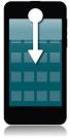 Moto E Introduktion Start t Startskærm og apps Kontrol og tilpasning Opkald Kontakter Beskeder E-mail Indtast Socialiser Gennemse Fotos og videoer Musik Bøger Spil Find og naviger Organiser Tilslut l og
Moto E Introduktion Start t Startskærm og apps Kontrol og tilpasning Opkald Kontakter Beskeder E-mail Indtast Socialiser Gennemse Fotos og videoer Musik Bøger Spil Find og naviger Organiser Tilslut l og
Mobiltelefon M7000 Brugervejledning Amplicomms M7000 Telefon med telespole, kraftig forstærkning og SOS funktion
 Mobiltelefon M7000 Brugervejledning Amplicomms M7000 Telefon med telespole, kraftig forstærkning og SOS funktion Denne telefon har indbygget telespole, der opfylder M4/T4 standarden. Telespolen kan anvendes,
Mobiltelefon M7000 Brugervejledning Amplicomms M7000 Telefon med telespole, kraftig forstærkning og SOS funktion Denne telefon har indbygget telespole, der opfylder M4/T4 standarden. Telespolen kan anvendes,
Brugervejledning PBS Flexi Mobil
 Brugervejledning PBS lexi Mobil 1 GOD ORNØJELSE MED DIN NYE LEXI MOBIL! PBS lexi Mobil terminalen gennemfører transaktioner lynhurtigt stort set hvor som helst. Terminalen er baseret på den nyeste teknologi,
Brugervejledning PBS lexi Mobil 1 GOD ORNØJELSE MED DIN NYE LEXI MOBIL! PBS lexi Mobil terminalen gennemfører transaktioner lynhurtigt stort set hvor som helst. Terminalen er baseret på den nyeste teknologi,
Lommeguide til online-afspilleren "PLEXTALK Linio Pocket"
 Lommeguide til online-afspilleren "PLEXTALK Linio Pocket" Ekstern mikrofon Linje ind Hovedtelefoner H jtaler Optag Mikrofon T nd / Sluk (Automatisk slukning) Lydstyrke Op G Til Menu Venstre (Tilbage) Speaker
Lommeguide til online-afspilleren "PLEXTALK Linio Pocket" Ekstern mikrofon Linje ind Hovedtelefoner H jtaler Optag Mikrofon T nd / Sluk (Automatisk slukning) Lydstyrke Op G Til Menu Venstre (Tilbage) Speaker
Brugervejledning. Mobilt Bredbånd ZTE MF60 Mini router
 Brugervejledning Mobilt Bredbånd ZTE MF60 Mini router Indholdsfortegnelse Velkommen... 3 Gør dig fortrolig med din router... 4 Klargøring af routeren... 6 Tilkobling til internettet... 7 Sådan får du adgang
Brugervejledning Mobilt Bredbånd ZTE MF60 Mini router Indholdsfortegnelse Velkommen... 3 Gør dig fortrolig med din router... 4 Klargøring af routeren... 6 Tilkobling til internettet... 7 Sådan får du adgang
Kort vejledning. Model: 5800d-1. Nokia 5800 XpressMusic 9211298, 1. udgave DA
 Kort vejledning Model: 5800d-1 Nokia 5800 XpressMusic 9211298, 1. udgave DA Taster og dele 9 Sekundært kamera 10 Lydstyrke-/zoomtast 11 Medietast 12 Kontakt til skærm- og tastelås 13 Udløsertast/optagelsestast
Kort vejledning Model: 5800d-1 Nokia 5800 XpressMusic 9211298, 1. udgave DA Taster og dele 9 Sekundært kamera 10 Lydstyrke-/zoomtast 11 Medietast 12 Kontakt til skærm- og tastelås 13 Udløsertast/optagelsestast
GPRS-TELEFON SGH-E800
 * Indholdet i denne vejledning kan variere fra telefon til telefon, afhængigt af den software du har installeret eller din tjenesteudbyder. GPRS-TELEFON SGH-E800 World Wide Web http://www.samsungmobile.com
* Indholdet i denne vejledning kan variere fra telefon til telefon, afhængigt af den software du har installeret eller din tjenesteudbyder. GPRS-TELEFON SGH-E800 World Wide Web http://www.samsungmobile.com
M Mobility Mobil IP. Installations- & brugervejledning Smartphone version iphone 4. august 2014
 M Mobility Mobil IP Installations- & brugervejledning Smartphone version iphone 4. august 2014 Indhold Introduktion Download app Login Hovedskærm Phone Menuvalg Contact Menuvalg History Menuvalg Settings
M Mobility Mobil IP Installations- & brugervejledning Smartphone version iphone 4. august 2014 Indhold Introduktion Download app Login Hovedskærm Phone Menuvalg Contact Menuvalg History Menuvalg Settings
Ofte stillede spørgsmålm om Transformer TF201
 DA7211 Ofte stillede spørgsmålm om Transformer TF201 Administration af filer... 2 Hvordan får jeg adgang til mine data, som er gemt på microsd, SD-kortet eller USB enheden?... 2 Hvordan flytter jeg den
DA7211 Ofte stillede spørgsmålm om Transformer TF201 Administration af filer... 2 Hvordan får jeg adgang til mine data, som er gemt på microsd, SD-kortet eller USB enheden?... 2 Hvordan flytter jeg den
PlejeNet på iphone telefoner. Vejledning til PlejeNet på iphone og ipad
 Vejledning til PlejeNet på iphone og ipad Indhold 1. Installation... 3 1.1 Installation på telefon...4 1.2 Valg af koder... 5 2. Anvendelse...6 3. Fejlsøgning...8 4. Oprettelse af Apple-id... 9 I denne
Vejledning til PlejeNet på iphone og ipad Indhold 1. Installation... 3 1.1 Installation på telefon...4 1.2 Valg af koder... 5 2. Anvendelse...6 3. Fejlsøgning...8 4. Oprettelse af Apple-id... 9 I denne
Brugervejledning HUAWEI Ascend Y210
 Brugervejledning HUAWEI Ascend Y210 Velkommen til HUAWEI Indhold 1 Læs inden du fortsætter...1 1.1 Sikkerhedsanvisninger... 1 1.2 Personlige oplysninger og datasikkerhed... 2 1.3 Juridisk meddelelse...
Brugervejledning HUAWEI Ascend Y210 Velkommen til HUAWEI Indhold 1 Læs inden du fortsætter...1 1.1 Sikkerhedsanvisninger... 1 1.2 Personlige oplysninger og datasikkerhed... 2 1.3 Juridisk meddelelse...
Navigation. Quick guide. Den fulde vejledning findes på: www.asmarketing.dk > Diverse links (på forsiden) > igo primo version 1.2.
 Navigation Quick guide Den fulde vejledning findes på: www.asmarketing.dk > Diverse links (på forsiden) > igo primo version 1.2.1 Navigation og Multimedia System Start navigationen ved at trykke på Navigation
Navigation Quick guide Den fulde vejledning findes på: www.asmarketing.dk > Diverse links (på forsiden) > igo primo version 1.2.1 Navigation og Multimedia System Start navigationen ved at trykke på Navigation
Din brugermanual SAMSUNG SM-T320X http://da.yourpdfguides.com/dref/5770142
 Du kan læse anbefalingerne i brugervejledningen, den tekniske guide eller i installationsguiden. Du finder svarene til alle dine spørgsmål i i brugermanualen (information, specifikationer, sikkerhedsråd,
Du kan læse anbefalingerne i brugervejledningen, den tekniske guide eller i installationsguiden. Du finder svarene til alle dine spørgsmål i i brugermanualen (information, specifikationer, sikkerhedsråd,
Der findes mange ting på nettet, som du kan hente ned på din computer bl.a. billeder, tekstdokumenter og installationsfiler til programmer.
 Microsoft browser Edge Når du skal på internettet i Windows 10, bruger du som udgangspunkt programmet Microsoft Edge. Det er en helt ny, simpel internetbrowser med en række spændende funktioner. Du kan
Microsoft browser Edge Når du skal på internettet i Windows 10, bruger du som udgangspunkt programmet Microsoft Edge. Det er en helt ny, simpel internetbrowser med en række spændende funktioner. Du kan
Vigtige tip. N91 og N91 8 GB - standardmodel. Nokia PC Suite (specielt Nokia Audio Manager) Filstyring
 Vigtige tip N91 og N91 8 GB - standardmodel Nokia PC Suite (specielt Nokia Audio Manager) Nokia PC Suite er optimeret til håndtering af data på telefonens hukommelse [C:]. Nokia PC Suite anbefales til
Vigtige tip N91 og N91 8 GB - standardmodel Nokia PC Suite (specielt Nokia Audio Manager) Nokia PC Suite er optimeret til håndtering af data på telefonens hukommelse [C:]. Nokia PC Suite anbefales til
Ældresagens datastue Aktivitetscentret Bavnehøj Nørre Snede Tema: Kom godt i gang med din ipad. Tema. Kom i gang. med din ipad
 Tema Kom i gang med din ipad Sofus 29-06-2015 Side 1 Indholdsfortegnelse Emne Side ipad i grundtræk 3 Tænd og sluk 4 Sæt din ipad på vågeblus 4 Hjemmeskærm og knappen hjem 5 Flere hjemmeskærme 5 Søgeskærmen
Tema Kom i gang med din ipad Sofus 29-06-2015 Side 1 Indholdsfortegnelse Emne Side ipad i grundtræk 3 Tænd og sluk 4 Sæt din ipad på vågeblus 4 Hjemmeskærm og knappen hjem 5 Flere hjemmeskærme 5 Søgeskærmen
Tillykke med dit nye Navigationssystem
 Tillykke med dit nye Navigationssystem BEMÆRK : Der må IKKE afspilles film på skærmen under kørsel Musik som skal afspilles fra din mobiltelefon SKAL afspilles via blue-tooth Bilens originale USB kan bruges
Tillykke med dit nye Navigationssystem BEMÆRK : Der må IKKE afspilles film på skærmen under kørsel Musik som skal afspilles fra din mobiltelefon SKAL afspilles via blue-tooth Bilens originale USB kan bruges
Doro PhoneEasy 615. Dansk
 Doro PhoneEasy 615 Dansk 1 13 2 12 11 14 15 16 22 3 4 5 A B C 1 4 2 ABC 5 3 DEF 6 GHI JKL MNO 10 9 8 7 17 21 20 19 7 8 9 PQRS TUV 0 WXYZ 6 18 23 1. Ørestykke 2. Venstre funktionstast 3. Opkaldstast 4.
Doro PhoneEasy 615 Dansk 1 13 2 12 11 14 15 16 22 3 4 5 A B C 1 4 2 ABC 5 3 DEF 6 GHI JKL MNO 10 9 8 7 17 21 20 19 7 8 9 PQRS TUV 0 WXYZ 6 18 23 1. Ørestykke 2. Venstre funktionstast 3. Opkaldstast 4.
895 Harmony-fjernbetjening. Brugervejledning, version 1.0
 895 Harmony-fjernbetjening Brugervejledning, version 1.0 Indhold INTRODUKTION... 1 BLIV DUS MED DIN HARMONY-FJERNBETJENING... 2 KONFIGURATIONSPROCESSEN... 3 BRUG AF HARMONY-FJERNBETJENINGEN... 4 BRUG AF
895 Harmony-fjernbetjening Brugervejledning, version 1.0 Indhold INTRODUKTION... 1 BLIV DUS MED DIN HARMONY-FJERNBETJENING... 2 KONFIGURATIONSPROCESSEN... 3 BRUG AF HARMONY-FJERNBETJENINGEN... 4 BRUG AF
Kom godt i gang Nokia N72-5
 Kom godt i gang Nokia N72-5 2007 Nokia. Alle rettigheder forbeholdes. Nokia, Nokia Connecting People og Pop-Port er varemærker eller registrerede varemærker tilhørende Nokia Corporation. Andre produkter
Kom godt i gang Nokia N72-5 2007 Nokia. Alle rettigheder forbeholdes. Nokia, Nokia Connecting People og Pop-Port er varemærker eller registrerede varemærker tilhørende Nokia Corporation. Andre produkter
Kvikguide. YouSee Bredbånd
 Kvikguide YouSee Bredbånd Følgende dele er med i kassen Modem Strømforsyning Netværkskabel Modemkabel (bemærk, at de hvide beskyttelseshætter skal fjernes inden brug) Signalfordeler (skal kun bruges, hvis
Kvikguide YouSee Bredbånd Følgende dele er med i kassen Modem Strømforsyning Netværkskabel Modemkabel (bemærk, at de hvide beskyttelseshætter skal fjernes inden brug) Signalfordeler (skal kun bruges, hvis
Cisco Unity Express 2.3 Voice-Mail System Brugervejledning
 Cisco Unity Express 2.3 Voice-Mail System Brugervejledning Revideret: 31. juli 2006, OL-10491-01 Første udgave: 31. juli 2006 Senest opdateret: 31. juli 2006 Denne vejledning beskriver nogle af de avancerede
Cisco Unity Express 2.3 Voice-Mail System Brugervejledning Revideret: 31. juli 2006, OL-10491-01 Første udgave: 31. juli 2006 Senest opdateret: 31. juli 2006 Denne vejledning beskriver nogle af de avancerede
 1.1 1.2 2.1 2.2 2.3 3.2 3.1 INTRODUCING YOUR MOBILE PHONE Learn about your mobile phone s keys, display and icons. Nøgler Fra forenden af apparetet vil du observere følgende elementer: (Se 1.1 Side 3)
1.1 1.2 2.1 2.2 2.3 3.2 3.1 INTRODUCING YOUR MOBILE PHONE Learn about your mobile phone s keys, display and icons. Nøgler Fra forenden af apparetet vil du observere følgende elementer: (Se 1.1 Side 3)
Brugervejledning til Connection Manager
 Brugervejledning til Connection Manager 1.0. udgave 2 Indholdsfortegnelse Om programmet til forbindelsesstyring 3 Kom i gang 3 Åbning af programmet til forbindelsesstyring 3 Visning af den aktuelle forbindelsesstatus
Brugervejledning til Connection Manager 1.0. udgave 2 Indholdsfortegnelse Om programmet til forbindelsesstyring 3 Kom i gang 3 Åbning af programmet til forbindelsesstyring 3 Visning af den aktuelle forbindelsesstatus
Kvikguide. YouSee Bredbånd
 Kvikguide YouSee Bredbånd Følgende dele er med i kassen Modem Strømforsyning Netværkskabel Modemkabel (bemærk, at de hvide beskyttelseshætter skal fjernes inden brug) Signalfordeler (skal kun bruges, hvis
Kvikguide YouSee Bredbånd Følgende dele er med i kassen Modem Strømforsyning Netværkskabel Modemkabel (bemærk, at de hvide beskyttelseshætter skal fjernes inden brug) Signalfordeler (skal kun bruges, hvis
Brugervejledning. Xperia Z1 Compact D5503
 Brugervejledning Xperia Z1 Compact D5503 Indholdsfortegnelse Introduktion... 7 Om denne brugervejledning... 7 Oversigt... 7 Samling...8 Start af enheden for første gang...10 Hvorfor skal jeg have en Google
Brugervejledning Xperia Z1 Compact D5503 Indholdsfortegnelse Introduktion... 7 Om denne brugervejledning... 7 Oversigt... 7 Samling...8 Start af enheden for første gang...10 Hvorfor skal jeg have en Google
etrex 10 lynstartvejledning
 etrex 10 lynstartvejledning Sådan kommer du i gang advarsel Se guiden Vigtige produkt- og sikkerhedsinformationer i æsken med produktet for at se produktadvarsler og andre vigtige oplysninger. Når du bruger
etrex 10 lynstartvejledning Sådan kommer du i gang advarsel Se guiden Vigtige produkt- og sikkerhedsinformationer i æsken med produktet for at se produktadvarsler og andre vigtige oplysninger. Når du bruger
2 Tilbage ( ) 3 OK (OK) 4 Op (p)
 60 Brugsanvisning Cardio 60 1 2 3 1 Lys / Tænd/Sluk( / ) 2 Tryk og hold på for at tænde for enheden. For at slukke for enheden, skal du holde knappen nede for at åben undermenuen, og bruger herefter op-
60 Brugsanvisning Cardio 60 1 2 3 1 Lys / Tænd/Sluk( / ) 2 Tryk og hold på for at tænde for enheden. For at slukke for enheden, skal du holde knappen nede for at åben undermenuen, og bruger herefter op-
Din brugermanual BANG & OLUFSEN BEOCOM 5 http://da.yourpdfguides.com/dref/2465405
 Du kan læse anbefalingerne i brugervejledningen, den tekniske guide eller i installationsguiden. Du finder svarene til alle dine spørgsmål i i brugermanualen (information, specifikationer, sikkerhedsråd,
Du kan læse anbefalingerne i brugervejledningen, den tekniske guide eller i installationsguiden. Du finder svarene til alle dine spørgsmål i i brugermanualen (information, specifikationer, sikkerhedsråd,
PlejeNet på Android telefoner. Vejledning til PlejeNet på Androidtelefoner
 Vejledning til PlejeNet på Androidtelefoner Indhold 1. Installation... 3 1.1 Installation på telefon...3 1.2 Valg af koder... 5 2. Anvendelse...6 3. Fejlsøgning...9 4. Oprettelse af Google konto... 10
Vejledning til PlejeNet på Androidtelefoner Indhold 1. Installation... 3 1.1 Installation på telefon...3 1.2 Valg af koder... 5 2. Anvendelse...6 3. Fejlsøgning...9 4. Oprettelse af Google konto... 10
Din brugermanual HTC HD MINI http://da.yourpdfguides.com/dref/3462736
 Du kan læse anbefalingerne i brugervejledningen, den tekniske guide eller i installationsguiden. Du finder svarene til alle dine spørgsmål i i brugermanualen (information, specifikationer, sikkerhedsråd,
Du kan læse anbefalingerne i brugervejledningen, den tekniske guide eller i installationsguiden. Du finder svarene til alle dine spørgsmål i i brugermanualen (information, specifikationer, sikkerhedsråd,
Letanvendelig mobiltelefon
 DCP50 Deltaco TALA Enkel Letanvendelig mobiltelefon DK Brugervejledning Indhold af pakken Introduktion Velkommen til din nye DELTACO ENKEL mobiltelefon. Den er designet til at være nem og bruge, men stadig
DCP50 Deltaco TALA Enkel Letanvendelig mobiltelefon DK Brugervejledning Indhold af pakken Introduktion Velkommen til din nye DELTACO ENKEL mobiltelefon. Den er designet til at være nem og bruge, men stadig
Brug Photo Story 3 en let introduktion
 Brug Photo Story 3 en let introduktion Denne vejledning forudsætter at programmet Photo Story 3 er installeret på din computer. Se andetsteds for vejledning i at installere programmet, der kan findes gratis
Brug Photo Story 3 en let introduktion Denne vejledning forudsætter at programmet Photo Story 3 er installeret på din computer. Se andetsteds for vejledning i at installere programmet, der kan findes gratis
Doro Secure 580IUP. Installationsguide. Dansk
 Doro Secure 580IUP Installationsguide Dansk 3 2 1 4 5 6 7 8 9 14 13 12 11 10 15 16 Bemærk! Alle figurer har kun illustrative formål og gengiver ikke nødvendigvis denne enhed helt præcist. Dansk 1. Strøm
Doro Secure 580IUP Installationsguide Dansk 3 2 1 4 5 6 7 8 9 14 13 12 11 10 15 16 Bemærk! Alle figurer har kun illustrative formål og gengiver ikke nødvendigvis denne enhed helt præcist. Dansk 1. Strøm
Skrivebordet Windows 10
 Få adgang til Stifinder, Indstillinger og andre apps, du bruger ofte, i venstre side af menuen Start. Hvis du vil se alle dine apps og programmer, skal du vælge Alle apps. Vises der en pil til højre for
Få adgang til Stifinder, Indstillinger og andre apps, du bruger ofte, i venstre side af menuen Start. Hvis du vil se alle dine apps og programmer, skal du vælge Alle apps. Vises der en pil til højre for
Opstartsvejledning til ipad. Tinderhøj Skole
 Opstartsvejledning til ipad Tinderhøj Skole Den første skærm når du starter din ipad Sæt fingeren på pilen og træk den til højre. Vælg sprog En ipad kommer med mulighed for at vælge mange forskellige sprog.
Opstartsvejledning til ipad Tinderhøj Skole Den første skærm når du starter din ipad Sæt fingeren på pilen og træk den til højre. Vælg sprog En ipad kommer med mulighed for at vælge mange forskellige sprog.
Udbud.dk Brugervejledning til leverandører
 Udbud.dk Brugervejledning til leverandører Vejledning til at anvende Udbud.dk Januar 2014 Indholdsfortegnelse 1. INDLEDNING... 3 2. OVERORDNET OPBYGNING AF UDBUD.DK... 4 2.1 FORSIDE OG NAVIGATION... 4
Udbud.dk Brugervejledning til leverandører Vejledning til at anvende Udbud.dk Januar 2014 Indholdsfortegnelse 1. INDLEDNING... 3 2. OVERORDNET OPBYGNING AF UDBUD.DK... 4 2.1 FORSIDE OG NAVIGATION... 4
INDHOLDSFORTEGNELSE. Godt i gang med Android tablet... Indledning. KAPITEL ET... De første trin med din Android-enhed. KAPITEL TO...
 INDHOLDSFORTEGNELSE Godt i gang med Android tablet... Indledning KAPITEL ET... De første trin med din Android-enhed Første gang... 8 Tilknyt Google-konto... 9 Sikkerhedskopiering... 10 Hjemmeskærmen...
INDHOLDSFORTEGNELSE Godt i gang med Android tablet... Indledning KAPITEL ET... De første trin med din Android-enhed Første gang... 8 Tilknyt Google-konto... 9 Sikkerhedskopiering... 10 Hjemmeskærmen...
Indhold Windows Phone 8... 1
 Windows Phone 8 Her er en guide til softwareopdatering af Windows Phone 8, opsætning og sletning af e-mail, skift af adgangskode og signatur, nulstilling ved bortkomst, samt opsætning af skærmlås. Indhold
Windows Phone 8 Her er en guide til softwareopdatering af Windows Phone 8, opsætning og sletning af e-mail, skift af adgangskode og signatur, nulstilling ved bortkomst, samt opsætning af skærmlås. Indhold
ipad for let øvede modul 7 FaceTime
 02092015 ipad for let øvede modul 7 Dette modul omhandler video/og telefon-samtaler via internettet. Bruger man en Wi-Fi-forbindelse, er det en gratis mulighed. Bruger man telefonforbindelse, skal man
02092015 ipad for let øvede modul 7 Dette modul omhandler video/og telefon-samtaler via internettet. Bruger man en Wi-Fi-forbindelse, er det en gratis mulighed. Bruger man telefonforbindelse, skal man
Behold emballagen i tilfælde af, du får brug for at transportere telefonen senere. Behold kassebonen, da den også er dit garantibevis.
 KANSO M100 indeholder mobiltelefon batteri (genopladeligt Li-ion, 3.7 V 750 mah) dock lader brugermanual Behold emballagen i tilfælde af, du får brug for at transportere telefonen senere. Behold kassebonen,
KANSO M100 indeholder mobiltelefon batteri (genopladeligt Li-ion, 3.7 V 750 mah) dock lader brugermanual Behold emballagen i tilfælde af, du får brug for at transportere telefonen senere. Behold kassebonen,
Doro PhoneEasy 520X. Dansk
 Doro PhoneEasy 520X Dansk 2 16 15 1 17 3 14 13 4 12 5 11 6 10 18 7 9 8 19 20 21 22 23 1. Lydstyrkeregulering 2. Stik til headset 3. Venstre funktionsknap 4. Opkaldsknap 5. Hurtigopkald 6. Telefonsvarer
Doro PhoneEasy 520X Dansk 2 16 15 1 17 3 14 13 4 12 5 11 6 10 18 7 9 8 19 20 21 22 23 1. Lydstyrkeregulering 2. Stik til headset 3. Venstre funktionsknap 4. Opkaldsknap 5. Hurtigopkald 6. Telefonsvarer
F-Secure Mobile Security for S60
 F-Secure Mobile Security for S60 1. Installation og aktivering Tidligere version Installation Du behøver ikke at fjerne den forrige version af F-Secure Mobile Anti-Virus. Kontroller indstillingerne for
F-Secure Mobile Security for S60 1. Installation og aktivering Tidligere version Installation Du behøver ikke at fjerne den forrige version af F-Secure Mobile Anti-Virus. Kontroller indstillingerne for
Kom godt i gang Nokia N92-1
 Kom godt i gang Nokia N92-1 Tilstande Kom godt i gang Modelnummer: Nokia N92-1. Herefter kaldet Nokia N92. Enheden har fire tilstande: Lukket klap (1), visningstilstand (2), åben klap (3) og billedtilstand
Kom godt i gang Nokia N92-1 Tilstande Kom godt i gang Modelnummer: Nokia N92-1. Herefter kaldet Nokia N92. Enheden har fire tilstande: Lukket klap (1), visningstilstand (2), åben klap (3) og billedtilstand
Copyright. Varemærker
 Copyright 2015 Sanford, L.P. Alle rettigheder forbeholdes. Ingen del af dette dokument eller af softwaren må gengives eller overføres i nogen form eller på nogen måde, eller oversættes til et andet sprog,
Copyright 2015 Sanford, L.P. Alle rettigheder forbeholdes. Ingen del af dette dokument eller af softwaren må gengives eller overføres i nogen form eller på nogen måde, eller oversættes til et andet sprog,
